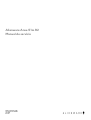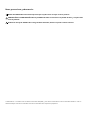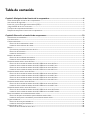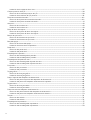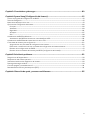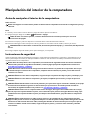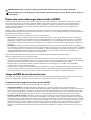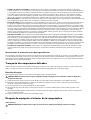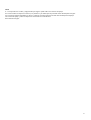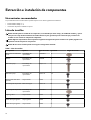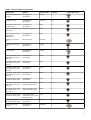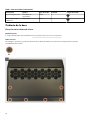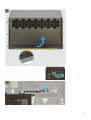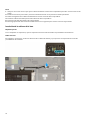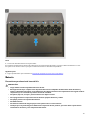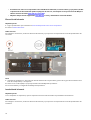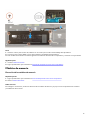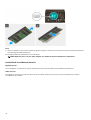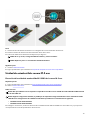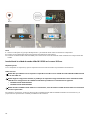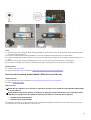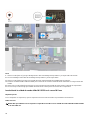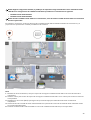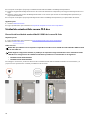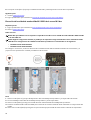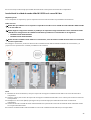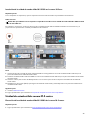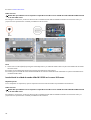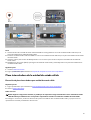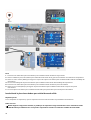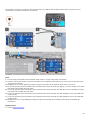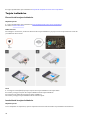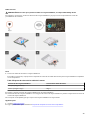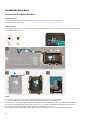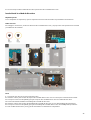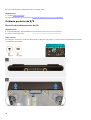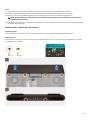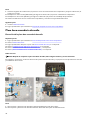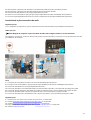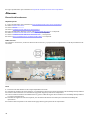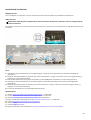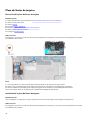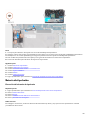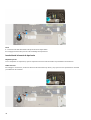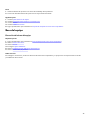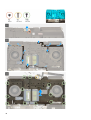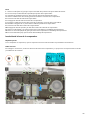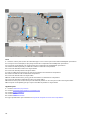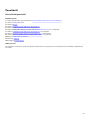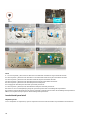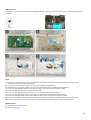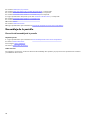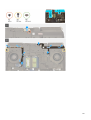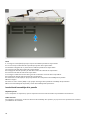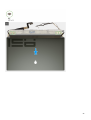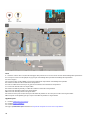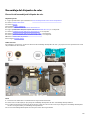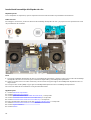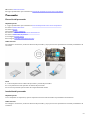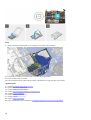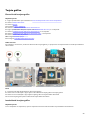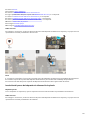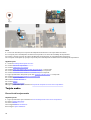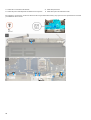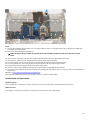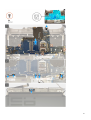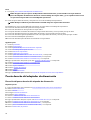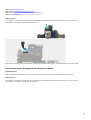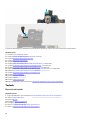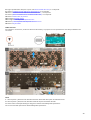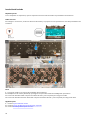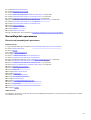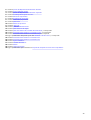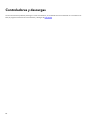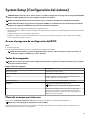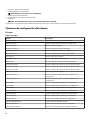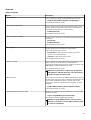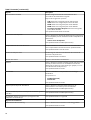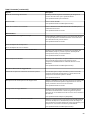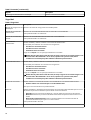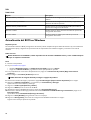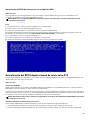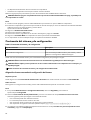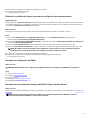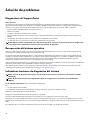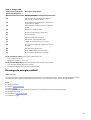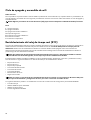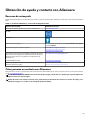Alienware Area-51m R2
Manual de servicio
Modelo reglamentario: P38E
Tipo reglamentario: P38E002
June 2020
Rev. A00

Notas, precauciones y advertencias
NOTA: Una NOTA indica información importante que le ayuda a hacer un mejor uso de su producto.
PRECAUCIÓN: Una PRECAUCIÓN indica la posibilidad de daños en el hardware o la pérdida de datos, y le explica cómo
evitar el problema.
AVISO: Un mensaje de AVISO indica el riesgo de daños materiales, lesiones corporales o incluso la muerte.
© 2020 Dell Inc. o sus filiales. Todos los derechos reservados. Dell, EMC, y otras marcas comerciales son marcas comerciales de Dell Inc. o de sus
filiales. Puede que otras marcas comerciales sean marcas comerciales de sus respectivos propietarios.

Tabla de contenido
Capítulo1: Manipulación del interior de la computadora........................................................................6
Antes de manipular el interior de la computadora..............................................................................................................6
Instrucciones de seguridad.................................................................................................................................................. 6
Protección contra descargas electrostáticas (ESD).............................................................................................................7
Juego de ESD de servicio en terreno..................................................................................................................................7
Transporte de componentes delicados................................................................................................................................8
Después de manipular el interior de la computadora.........................................................................................................8
Capítulo2: Extracción e instalación de componentes............................................................................10
Herramientas recomendadas..............................................................................................................................................10
Lista de tornillos..................................................................................................................................................................10
Cubierta de la base.............................................................................................................................................................12
Extracción de la cubierta de la base.............................................................................................................................12
Instalación de la cubierta de la base.............................................................................................................................14
Batería................................................................................................................................................................................. 15
Precauciones para batería de iones de litio..................................................................................................................15
Extracción de la batería.................................................................................................................................................16
Instalación de la batería.................................................................................................................................................16
Módulos de memoria...........................................................................................................................................................17
Extracción de los módulos de memoria.........................................................................................................................17
Instalación de los módulos de memoria........................................................................................................................ 18
Unidad de estado sólido: ranura M.2 uno......................................................................................................................... 19
Extracción de la unidad de estado sólido M.2 2280 de la ranura M.2 uno............................................................... 19
Instalación de la unidad de estado sólido M.2 2280 en la ranura M.2 uno...............................................................20
Extracción de la unidad de estado sólido M.2 2230 de la ranura M.2 uno............................................................... 21
Instalación de la unidad de estado sólido M.2 2230 en la ranura M.2 uno...............................................................22
Unidad de estado sólido: ranura M.2 dos.........................................................................................................................24
Extracción de la unidad de estado sólido M.2 2280 de la ranura M.2 dos...............................................................24
Instalación de la unidad de estado sólido M.2 2280 en la ranura M.2 dos............................................................... 25
Extracción de la unidad de estado sólido M.2 2230 de la ranura M.2 dos...............................................................26
Instalación de la unidad de estado sólido M.2 2230 en la ranura M.2 dos................................................................27
Unidad de estado sólido: ranura M.2 tres.........................................................................................................................28
Extracción de la unidad de estado sólido M.2 2280 de la ranura M.2 tres...............................................................28
Instalación de la unidad de estado sólido M.2 2280 en la ranura M.2 tres...............................................................29
Unidad de estado sólido: ranura M.2 cuatro.................................................................................................................... 29
Extracción de la unidad de estado sólido M.2 2280 de la ranura M.2 cuatro.......................................................... 29
Instalación de la unidad de estado sólido M.2 2280 en la ranura M.2 cuatro...........................................................30
Placa intercaladora de la unidad de estado sólido............................................................................................................31
Extracción de placa intercaladora para unidad de estado sólido................................................................................31
Instalación de la placa intercaladora para unidad de estado sólido........................................................................... 32
Tarjeta inalámbrica..............................................................................................................................................................34
Extracción de la tarjeta inalámbrica............................................................................................................................. 34
Instalación de la tarjeta inalámbrica............................................................................................................................. 34
Unidad de disco duro.........................................................................................................................................................36
Extracción de la unidad de disco duro.........................................................................................................................36
3

Instalación de la unidad de disco duro.........................................................................................................................37
Cubierta posterior de E/S................................................................................................................................................. 38
Extracción de la cubierta posterior de I/O..................................................................................................................38
Instalación de la cubierta de I/O posterior................................................................................................................. 39
Placa base secundaria de audio.........................................................................................................................................40
Extracción de la placa base secundaria de audio........................................................................................................40
Instalación de la placa secundaria de audio................................................................................................................. 41
Altavoces............................................................................................................................................................................ 42
Extracción de los altavoces...........................................................................................................................................42
Instalación de los altavoces...........................................................................................................................................43
Placa del lector de tarjetas.................................................................................................................................................44
Extracción de la placa del lector de tarjetas................................................................................................................44
Instalación de la placa del lector de tarjetas................................................................................................................44
Batería de tipo botón.........................................................................................................................................................45
Extracción de la batería de tipo botón........................................................................................................................45
Instalación de la batería de tipo botón........................................................................................................................46
Base del equipo..................................................................................................................................................................47
Extracción de la base del equipo................................................................................................................................. 47
Instalación de la base de la computadora....................................................................................................................49
Panel táctil...........................................................................................................................................................................51
Extracción del panel táctil.............................................................................................................................................51
Instalación del panel táctil............................................................................................................................................ 52
Ensamblaje de la pantalla...................................................................................................................................................54
Extracción del ensamblaje de la pantalla.....................................................................................................................54
Instalación del ensamblaje de la pantalla.....................................................................................................................56
Ensamblaje del disipador de calor.....................................................................................................................................59
Extracción del ensamblaje del disipador de calor.......................................................................................................59
Instalación del ensamblaje del disipador de calor.......................................................................................................60
Procesador.......................................................................................................................................................................... 61
Extracción del procesador.............................................................................................................................................61
Instalación del procesador............................................................................................................................................ 61
Tarjeta gráfica.....................................................................................................................................................................63
Extracción de la tarjeta gráfica.....................................................................................................................................63
Instalación de la tarjeta gráfica.....................................................................................................................................63
Puerto izquierdo del adaptador de alimentación.............................................................................................................64
Extracción del puerto izquierdo del adaptador de alimentación...............................................................................64
Instalación del puerto del adaptador de alimentación izquierdo...............................................................................65
Tarjeta madre......................................................................................................................................................................66
Extracción de la tarjeta madre......................................................................................................................................66
Instalación de la tarjeta madre..................................................................................................................................... 69
Puerto derecho del adaptador de alimentación...............................................................................................................72
Extracción del puerto derecho del adaptador de alimentación.................................................................................72
Instalación del puerto del adaptador de alimentación derecho................................................................................. 73
Teclado................................................................................................................................................................................74
Extracción del teclado.................................................................................................................................................. 74
Instalación del teclado.................................................................................................................................................. 76
Ensamblaje del reposamanos..............................................................................................................................................77
Extracción del ensamblaje del reposamanos................................................................................................................77
Instalación del ensamblaje del reposamanos................................................................................................................78
4

Capítulo3: Controladores y descargas.................................................................................................. 80
Capítulo4: System Setup (Configuración del sistema)......................................................................... 81
Acceso al programa de configuración del BIOS............................................................................................................... 81
Teclas de navegación..........................................................................................................................................................81
Menú de arranque por única vez....................................................................................................................................... 81
Opciones de configuración del sistema.............................................................................................................................82
Principal.........................................................................................................................................................................82
Avanzado.......................................................................................................................................................................83
Seguridad......................................................................................................................................................................86
Arranque........................................................................................................................................................................87
Salir................................................................................................................................................................................ 88
Actualización del BIOS en Windows.................................................................................................................................88
Actualización del BIOS del sistema con una unidad flash USB.................................................................................. 89
Actualización del BIOS desde el menú de inicio único F12.............................................................................................89
Contraseña del sistema y de configuración...................................................................................................................... 90
Asignación de una contraseña de configuración del sistema..................................................................................... 90
Eliminación o modificación de una contraseña de configuración del sistema existente............................................91
Borrado de la configuración de CMOS........................................................................................................................91
Borrado de las contraseñas del sistema y del BIOS (configuración del sistema)........................................................91
Capítulo5: Solución de problemas.........................................................................................................92
Diagnósticos de SupportAssist.......................................................................................................................................... 92
Recuperación del sistema operativo..................................................................................................................................92
Indicadores luminosos de diagnóstico del sistema............................................................................................................92
Descarga de energía residual............................................................................................................................................ 93
Ciclo de apagado y encendido de wifi.............................................................................................................................94
Restablecimiento del reloj de tiempo real (RTC)............................................................................................................. 94
Capítulo6: Obtención de ayuda y contacto con Alienware..................................................................95
5

Manipulación del interior de la computadora
Antes de manipular el interior de la computadora
Sobre esta tarea
NOTA: Las imágenes en este documento pueden ser diferentes de la computadora en función de la configuración que haya
solicitado.
Pasos
1. Guarde y cierre todos los archivos abiertos y salga de todas las aplicaciones abiertas.
2. Apague el equipo. Haga clic en Inicio > Alimentación > Apagar.
NOTA: Si utiliza otro sistema operativo, consulte la documentación de su sistema operativo para conocer las
instrucciones de apagado.
3. Desconecte su equipo y todos los dispositivos conectados de las tomas de alimentación eléctrica.
4. Desconecte del equipo todos los dispositivos de red y periféricos conectados como el teclado, el mouse y el monitor.
PRECAUCIÓN: Para desenchufar un cable de red, desconéctelo primero del equipo y, a continuación, del dispositivo de
red.
5. Extraiga cualquier tarjeta de medios y disco óptico del equipo, si corresponde.
Instrucciones de seguridad
Utilice las siguientes reglas de seguridad para proteger su computadora de posibles daños y garantizar su seguridad personal. A
menos que se indique lo contrario, en cada procedimiento incluido en este documento se asume que ha leído la información de
seguridad enviada con la computadora.
NOTA: Antes de trabajar dentro de la computadora, lea la información de seguridad enviada. Para obtener información
adicional sobre prácticas de seguridad recomendadas, consulte la página principal de cumplimiento de normativas en
www.dell.com/regulatory_compliance.
NOTA: Desconecte todas las fuentes de energía antes de abrir la cubierta o los paneles de la computadora. Una vez que
termine de trabajar en el interior de la computadora, reemplace todas las cubiertas, los paneles y los tornillos antes de
conectarla a un enchufe.
PRECAUCIÓN: Para evitar dañar la computadora, asegúrese de que la superficie de trabajo sea plana y esté limpia y seca.
PRECAUCIÓN: Para evitar dañar los componentes y las tarjetas, manipúlelos por los bordes y no toque los pins ni los
contactos.
PRECAUCIÓN: Solo debe realizar la solución de problemas y las reparaciones según lo autorizado o señalado por el equipo
de asistencia técnica de Dell. La garantía no cubre los daños por reparaciones no autorizadas por Dell. Consulte las
instrucciones de seguridad enviadas con el producto o en www.dell.com/regulatory_compliance.
PRECAUCIÓN: Antes de tocar los componentes del interior del equipo, descargue la electricidad estática de su cuerpo;
para ello, toque una superficie metálica sin pintar, como el metal de la parte posterior del equipo. Mientras trabaja, toque
periódicamente una superficie metálica sin pintar para disipar la electricidad estática, que podría dañar los componentes
internos.
PRECAUCIÓN: Cuando desconecte un cable, tire de su conector o de su lengüeta de tiro, no directamente del cable.
Algunos cables poseen conectores con lengüetas de bloqueo o tornillos de apriete manual que debe desenganchar antes de
desconectar el cable. Cuando desconecte cables, manténgalos alineados de manera uniforme para evitar que los pins de
conectores se doblen. Cuando conecte cables, asegúrese de que los puertos y conectores estén orientados y alineados
correctamente.
6

PRECAUCIÓN: Presione y expulse las tarjetas que pueda haber instaladas en el lector de tarjetas multimedia.
NOTA: Es posible que el color del equipo y de determinados componentes tengan un aspecto distinto al que se muestra en
este documento.
Protección contra descargas electrostáticas (ESD)
La ESD es una preocupación importante cuando se manipulan componentes electrónicos, especialmente componentes sensibles
como tarjetas de expansión, procesadores, memorias DIMM y tarjetas madre del sistema. Cargas muy ligeras pueden dañar los
circuitos de maneras que tal vez no sean evidentes y causar, por ejemplo, problemas intermitentes o acortar la duración de los
productos. Mientras la industria exige requisitos de menor alimentación y mayor densidad, la protección contra ESD es una
preocupación que aumenta.
Debido a la mayor densidad de los semiconductores utilizados en los últimos productos Dell, la sensibilidad a daños estáticos es
actualmente más alta que la de los productos Dell anteriores. Por este motivo, ya no se pueden aplicar algunos métodos previamente
aprobados para la manipulación de piezas.
Dos tipos reconocidos de daños por ESD son catastróficos e intermitentes.
• Catastróficos: las fallas catastróficas representan aproximadamente un 20 por ciento de las fallas relacionadas con la ESD. El
daño origina una pérdida total e inmediata de la funcionalidad del dispositivo. Un ejemplo de falla catastrófica es una memoria
DIMM que ha recibido un golpe estático, lo que genera inmediatamente un síntoma "No POST/No Video" (No se ejecuta la
autoprueba de encendido/no hay reproducción de video) con un código de sonido emitido por falta de memoria o memoria no
funcional.
• Intermitentes: las fallas intermitentes representan aproximadamente un 80 por ciento de las fallas relacionadas con la ESD. La
alta tasa de fallas intermitentes significa que la mayor parte del tiempo no es fácil reconocer cuando se producen daños. La DIMM
recibe un golpe estático, pero el trazado tan solo se debilita y no refleja inmediatamente los síntomas relacionados con el daño. El
seguimiento debilitado puede tardar semanas o meses en desaparecer y, mientras tanto, puede causar degradación en la
integridad de la memoria, errores intermitentes en la memoria, etc.
El tipo de daño más difícil de reconocer y solucionar es una falla intermitente (también denominada latente).
Realice los siguientes pasos para evitar daños por ESD:
• Utilice una pulsera de descarga electrostática con cable que posea una conexión a tierra adecuada. Ya no se permite el uso de
muñequeras antiestáticas inalámbricas porque no proporcionan protección adecuada. También, tocar el chasis antes de manipular
las piezas no garantiza la adecuada protección contra ESD en piezas con mayor sensibilidad a daños por ESD.
• Manipule todos los componentes sensibles a la electricidad estática en un área segura. Si es posible, utilice almohadillas
antiestáticas para el suelo y la mesa de trabajo.
• Cuando saque un componente sensible a la estática de la caja de envío, no saque el material antiestático del componente hasta
que esté listo para instalarlo. Antes de abrir el embalaje antiestático, asegúrese de descargar la electricidad estática del cuerpo.
• Antes de transportar un componente sensible a la estática, colóquelo en un contenedor o un embalaje antiestático.
Juego de ESD de servicio en terreno
El kit de servicio de campo no supervisado es el kit de servicio que más se utiliza habitualmente. Cada juego de servicio en terreno
incluye tres componentes principales: un tapete antiestático, una pulsera antiestática y un cable de enlace.
Componentes de un juego de servicio en terreno de ESD
Los componentes de un kit de servicio de campo de ESD son los siguientes:
• Alfombrilla antiestática: la alfombrilla antiestática es disipativa y las piezas se pueden colocar sobre esta durante los
procedimientos de servicio. Cuando se utiliza una alfombrilla antiestática, se debe ajustar la muñequera y el cable de conexión se
debe conectar a la alfombrilla y directamente a cualquier pieza de metal del sistema en el que se está trabajando. Cuando está
todo correctamente dispuesto, se pueden sacar las piezas de servicio de la bolsa antiestática y colocar directamente en el tapete.
Los elementos sensibles a ESD están seguros en la mano, en la alfombrilla antiestática, en el sistema o dentro de una bolsa.
• Brazalete y cable de conexión: el brazalete y el cable de conexión pueden estar conectados directamente entre la muñeca y
metal descubierto en el hardware si no se necesita el tapete ESD, o se los puede conectar al tapete antiestático para proteger el
hardware que se coloca temporalmente en el tapete. La conexión física de la pulsera y el cable de enlace entre la piel, el tapete
contra ESD y el hardware se conoce como enlace. Utilice solo juegos de servicio en terreno con una pulsera, un tapete y un cable
de enlace. Nunca use pulseras inalámbricas. Siempre tenga en cuenta que los cables internos de un brazalete son propensos a
dañarse por el desgaste normal, y deben verificarse con regularidad con un probador de brazalete a fin de evitar dañar el
hardware contra ESD de manera accidental. Se recomienda probar la muñequera y el cable de conexión al menos una vez por
semana.
7

• Probador de pulseras contra ESD: los alambres dentro de una pulsera contra ESD son propensos a dañarse con el tiempo.
Cuando se utiliza un kit no supervisado, es una mejor práctica probar periódicamente la correa antes de cada llamada de servicio
y, como mínimo, realizar una prueba una vez por semana. Un probador de pulseras es el mejor método para realizar esta prueba.
Si no tiene su propio probador de pulseras, consulte con su oficina regional para saber si tienen uno. Para realizar la prueba,
conecte el cable de enlace de la pulsera al probador mientras está en la muñeca y presione el botón para probar. Un indicador
LED verde se enciende si la prueba es satisfactoria; un indicador LED rojo se enciende y suena una alarma si la prueba falla.
• Elementos aislantes: es muy importante mantener los dispositivos sensibles a ESD, como las cajas de plástico de los disipadores de
calor, alejados de las piezas internas que son aislantes y a menudo están muy cargadas.
• Entorno de trabajo: antes de implementar un juego de ESD de servicio en terreno, evalúe la situación en la ubicación del cliente.
Por ejemplo, la implementación del kit para un entorno de servidor es diferente a la de un entorno de equipo de escritorio o
portátil. Los servidores suelen instalarse en un bastidor dentro de un centro de datos; los equipos de escritorio o portátiles suelen
colocarse en escritorios o cubículos de oficinas. Siempre busque una zona de trabajo grande, abierta, plana y ordenada con lugar
suficiente como para implementar el kit de ESD con espacio adicional para alojar el tipo de sistema que se está reparando. El área
de trabajo también debe estar libre de materiales aislantes que puedan producir un evento de ESD. En el área de trabajo, los
aislantes como poliestireno extruido y otros plásticos siempre deben alejarse, al menos, 30 cm o 12 pulg. de las piezas sensibles
antes de manipular físicamente los componentes del hardware
• Embalaje contra ESD: todos los dispositivos sensibles a ESD deben enviarse y recibirse en embalajes antiestáticos. Es preferible
usar bolsas de metal con protección contra la estática. Sin embargo, siempre debe devolver la pieza dañada utilizando la misma
bolsa antiestática y el mismo embalaje contra ESD con los que se envía la pieza nueva. Se debe doblar y cerrar con cinta adhesiva
la bolsa antiestática y se debe utilizar todo el mismo material embalaje de espuma en la caja original en que se entrega la pieza
nueva. Los dispositivos sensibles a ESD se deben quitar del embalaje y se deben colocar solamente en una superficie de trabajo
protegida contra ESD, y las piezas nunca se deben colocar sobre la bolsa antiestática porque solo la parte interior de la bolsa está
protegida. Coloque siempre las piezas en la mano, en el tapete contra ESD, en el sistema o dentro de una bolsa antiestática.
• Transporte de componentes sensibles: cuando transporte componentes sensibles a ESD, como, piezas de reemplazo o piezas
que hay que devolver a Dell, es muy importante que las coloque dentro de bolsas antiestáticas para garantizar un transporte
seguro.
Resumen sobre la protección contra descargas eléctricas
Se recomienda que todos los técnicos de servicio de campo utilicen la muñequera tradicional con conexión a tierra de ESD con cable
y una alfombrilla antiestática protectora en todo momento cuando reparen productos Dell. Además, es importante que los técnicos
mantengan las piezas sensibles separadas de todas las piezas aislantes mientras se realiza el servicio y que utilicen bolsas antiestáticas
para transportar los componentes sensibles.
Transporte de componentes delicados
Cuando transporte componentes sensibles a descarga electroestática, como, piezas de reemplazo o piezas que hay que devolver a
Dell, es muy importante que las coloque dentro de bolsas antiestáticas para garantizar un transporte seguro.
Elevación del equipo
Siga las pautas que se indican a continuación cuando deba levantar un equipo pesado:
PRECAUCIÓN: No levante un peso superior a 50 libras. Siempre obtenga recursos adicionales o utilice un dispositivo
mecánico de elevación.
1. Asegúrese de tener un punto de apoyo firme. Aleje los pies para tener mayor estabilidad y con los dedos hacia fuera.
2. Apriete los músculos del abdomen. Los músculos del abdomen le proporcionarán el soporte adecuado para la espalda y le
ayudarán a compensar la fuerza de la carga.
3. Levante el equipo con la ayuda de las piernas, no de la espalda.
4. Mantenga la carga cerca del cuerpo. Cuanto más cerca esté a su columna vertebral, menos fuerza tendrá que hacer con la
espalda.
5. Mantenga la espalda derecha cuando levante o coloque en el piso la carga. No agregue el peso de su cuerpo a la carga. Evite
torcer su cuerpo y espalda.
6. Siga las mismas técnicas en orden inverso para dejar la carga.
Después de manipular el interior de la computadora
Sobre esta tarea
PRECAUCIÓN: Dejar tornillos sueltos o flojos en el interior de su equipo puede dañar gravemente su equipo.
8

Pasos
1. Coloque todos los tornillos y asegúrese de que ninguno quede suelto en el interior de equipo.
2. Conecte todos los dispositivos externos, los periféricos y los cables que haya extraído antes de manipular el equipo.
3. Coloque las tarjetas multimedia, los discos y cualquier otra pieza que haya extraído antes de manipular el equipo.
4. Conecte el equipo y todos los dispositivos conectados a la toma eléctrica.
5. Encienda el equipo.
9

Extracción e instalación de componentes
Herramientas recomendadas
Los procedimientos de este documento podrían requerir el uso de las siguientes herramientas:
• Destornillador Phillips n.º 1
• Destornillador Phillips n.º 0
• Instrumento de plástico acabado en punta
Lista de tornillos
NOTA: Cuando quite los tornillos de un componente, se recomienda que anote el tipo y la cantidad de tornillos, y que los
coloque en una caja de almacenamiento de tornillos. Esto sirve para garantizar que se restaure el tipo y el número de
tornillos correcto cuando se reemplace el componente.
NOTA: Algunas computadoras tienen superficies magnéticas. Asegúrese de que los tornillos no se queden pegados a esa
superficie cuando reemplace un componente.
NOTA: El color de los tornillos puede variar según la configuración solicitada.
Tabla 1. Lista de tornillos
Componente Fijado al Tipo de tornillo Cantidad Imagen del tornillo
Placa base secundaria de
audio
Ensamblaje del
reposamanos
M2.5x2.5 3
Batería Ensamblaje del
reposamanos
M2.5x5 6
Base del equipo Ensamblaje del
reposamanos
M2,5 x 12 1
Base del equipo Ensamblaje del
reposamanos
M2.5 x 8 14
Soporte del cable de la
pantalla
Tarjeta madre M2x3 1
Ensamblaje de la pantalla Base del equipo M2.5 x 8 2
Ensamblaje de la pantalla Ensamblaje del
reposamanos
M2.5x2.5 4
Tarjeta gráfica Tarjeta madre M2x3 3
Cable de tarjeta gráfica Tarjeta gráfica M2x3 2
Cable de tarjeta gráfica Tarjeta madre M2x3 2
10

Tabla 1. Lista de tornillos (continuación)
Componente Fijado al Tipo de tornillo Cantidad Imagen del tornillo
Ensamblaje del disipador
de calor
Ensamblaje del
reposamanos
M2.5x5 2
Teclado por tecla Ensamblaje del
reposamanos
M1.2x2.5 57
Ensamblaje de la unidad
de disco duro
Ensamblaje del
reposamanos
M2x3 4
Soporte de la unidad de
disco duro
Unidad de disco duro M3x3 4
Soporte del puerto del
adaptador de
alimentación
Ensamblaje del
reposamanos
M2x3 1
Cubierta posterior de
I/O
Base del equipo M2.5x2.5 4
Cubierta posterior de
I/O
Ensamblaje del
reposamanos
M2.5x7 2
Tarjeta madre Ensamblaje del
reposamanos
M2.5x5 4
Unidad de estado sólido
M.2 2280 en la ranura
M.2 uno
Ensamblaje del
reposamanos
M2x3 1
Unidad de estado sólido
M.2 2280 en la ranura
M.2 dos
Ensamblaje del
reposamanos
M2x3 1
Unidad de estado sólido
M.2 2230 en la ranura
M.2 uno
Ensamblaje del
reposamanos
M2x3 2
Unidad de estado sólido
M.2 2230 en la ranura
M.2 dos
Ensamblaje del
reposamanos
M2x3 2
Soporte de montaje para
unidad de estado sólido
Ensamblaje del
reposamanos
M2x3 2
Unidad de estado sólido
M.2 2280 en la ranura
M.2 tres
Placa intercaladora de la
unidad de estado sólido
M2x3 2
Unidad de estado sólido
M.2 2280 en la ranura
M.2 cuatro
Placa intercaladora de la
unidad de estado sólido
M2x3 2
Placa intercaladora de la
unidad de estado sólido
Soporte para placa
intercaladora de la unidad
de estado sólido
M2x3 3
Placa intercaladora de la
unidad de estado sólido
Ensamblaje del
reposamanos
M2x3 4
Placa del lector de
tarjetas
Ensamblaje del
reposamanos
M2.5x2.5 3
11

Tabla 1. Lista de tornillos (continuación)
Componente Fijado al Tipo de tornillo Cantidad Imagen del tornillo
Soporte del panel táctil Ensamblaje del
reposamanos
M2x3 5
Soporte de la tarjeta
inalámbrica
Tarjeta madre M2x3 1
Cubierta de la base
Extracción de la cubierta de la base
Requisitos previos
1. Siga el procedimiento que se describe en Antes de manipular el interior de la computadora.
Sobre esta tarea
En la imagen a continuación, se indica la ubicación de la cubierta de la base y se proporciona una representación visual del
procedimiento de extracción.
12

13

Pasos
1. Afloje los seis tornillos cautivos que fijan la cubierta de la base a la base de la computadora para abrir un hueco entre las dos
piezas.
2. Desde el centro de la parte inferior, levante la cubierta de la base con la punta de los dedos para abrirla.
3. Suelte las lengüetas de la cubierta de la base de las ranuras en la base de la computadora.
4. Deslice la cubierta de la base para extraerla de la base de la computadora.
5. Desconecte el cable de la batería de la tarjeta madre.
6. Mantenga presionado el botón de encendido durante cinco segundos para conectar a tierra la tarjeta madre.
Instalación de la cubierta de la base
Requisitos previos
Si va a reemplazar un componente, quite el componente existente antes de realizar el procedimiento de instalación.
Sobre esta tarea
En la imagen a continuación, se indica la ubicación de la cubierta de la base y se proporciona una representación visual del
procedimiento de instalación.
14

Pasos
1. Conecte el cable de la batería a la tarjeta madre.
2. Deslice las lengüetas de la cubierta de la base en las ranuras de la base del equipo y encaje la cubierta de la base en su sitio.
3. Ajuste los seis tornillos cautivos que fijan la cubierta de la base a la base de la computadora.
Siguientes pasos
1. Siga el procedimiento que se describe en Después de manipular el interior de la computadora.
Batería
Precauciones para batería de iones de litio
PRECAUCIÓN:
• Tenga cuidado cuando maneje baterías de iones de litio.
• Descargue la batería por completo antes de quitarla. Desconecte el adaptador de alimentación de CA del sistema y
utilice la computadora únicamente con la alimentación de la batería: la batería está completamente descargada cuando la
computadora ya no se enciende al presionar el botón de encendido.
• No aplaste, deje caer, estropee o penetre la batería con objetos extraños.
• No exponga la batería a temperaturas altas ni desmonte paquetes de batería y células.
• No aplique presión en la superficie de la batería.
• No doble la batería.
• No utilice herramientas de ningún tipo para hacer palanca sobre o contra la batería.
• Verifique que no se pierda ningún tornillo durante la reparación de este producto, para evitar daños o perforaciones
accidentales en la batería y otros componentes del sistema.
15

• Si una batería se atasca en la computadora como resultado de la inflamación, no intente soltarla, ya que perforar, doblar
o aplastar baterías de iones de litio puede ser peligroso. En este caso, comuníquese con el soporte técnico de Dell para
obtener asistencia. Consulte www.dell.com/contactdell.
• Adquiera siempre baterías originales de www.dell.com o socios y distribuidores autorizados de Dell.
Extracción de la batería
Requisitos previos
1. Siga el procedimiento que se describe en
Antes de manipular el interior de la computadora.
2. Quite la cubierta de la base.
Sobre esta tarea
En la imagen a continuación, se indica la ubicación de la batería y se proporciona una representación visual del procedimiento de
extracción.
Pasos
1. Utilizando la pestaña de tiro, desconecte el cable de la batería de la tarjeta madre y quítelo de las guías de enrutamiento en la
base de la computadora, si corresponde.
2. Quite los seis tornillos (M2,5 x 5) que fijan la batería al ensamblaje del reposamanos.
3. Levante la batería y extráigala del ensamblaje del reposamanos.
Instalación de la batería
Requisitos previos
Si va a reemplazar un componente, quite el componente existente antes de realizar el procedimiento de instalación.
Sobre esta tarea
En la imagen a continuación, se indica la ubicación de la batería y se proporciona una representación visual del procedimiento de
instalación.
16

Pasos
1. Alinee los orificios para tornillos de la batería con los orificios para tornillos del ensamblaje del reposamanos.
2. Coloque los seis tornillos (M2,5 x 5) que fijan la batería al ensamblaje del reposamanos.
3. Pase el cable de la batería a través de las guías de enrutamiento de la base de la computadora y conéctelo a la tarjeta madre.
Siguientes pasos
1. Instale la
cubierta de la base.
2. Siga el procedimiento que se describe en Después de manipular el interior de la computadora.
Módulos de memoria
Extracción de los módulos de memoria
Requisitos previos
1. Siga el procedimiento que se describe en Antes de manipular el interior de la computadora.
2. Quite la cubierta de la base.
Sobre esta tarea
En la imagen a continuación, se indica la ubicación de los módulos de memoria y se proporciona una representación visual del
procedimiento de extracción.
17

Pasos
1. Abra con cuidado con la punta de los dedos los ganchos de fijación situados en los extremos de la ranura del módulo de memoria
hasta que salga el módulo de memoria.
2. Extraiga el módulo de memoria de la ranura del mismo.
NOTA: Repita los pasos 1 a 2 para quitar cualquier otro módulo de memoria instalado en la computadora.
Instalación de los módulos de memoria
Requisitos previos
Si va a reemplazar un componente, quite el componente existente antes de realizar el procedimiento de instalación.
Sobre esta tarea
En la imagen a continuación, se indica la ubicación de los módulos de memoria y se proporciona una representación visual del
procedimiento de instalación.
18

Pasos
1. Alinee la muesca del módulo de memoria con la lengüeta de la ranura del módulo de memoria.
2. Deslice el módulo de memoria inclinado firmemente dentro de la ranura.
3. Presione el módulo de la memoria hacia abajo hasta que haga clic.
NOTA: Si no oye un clic, extraiga el módulo de memoria y vuelva a instalarlo.
NOTA: Repita los pasos 1 a 3 si instala dos módulos de memoria.
Siguientes pasos
1. Instale la cubierta de la base.
2. Siga el procedimiento que se describe en Después de manipular el interior de la computadora.
Unidad de estado sólido: ranura M.2 uno
Extracción de la unidad de estado sólido M.2 2280 de la ranura M.2 uno
Requisitos previos
1. Siga el procedimiento que se describe en Antes de manipular el interior de la computadora.
2. Quite la cubierta de la base.
Sobre esta tarea
NOTA: Este procedimiento solo corresponde a computadoras enviadas con una unidad de estado sólido M.2 2280 instalada
en la ranura M.2 uno.
NOTA: Según la configuración solicitada, es posible que la computadora tenga instaladas hasta cuatro unidades de estado
sólido M.2. Las configuraciones de unidad de estado sólido soportadas en la ranura M.2 son las siguientes:
• Unidad de estado sólido M.2 2230
• Unidad de estado sólido M.2 2280
En la imagen a continuación, se indica la ubicación de la unidad de estado sólido M.2 2280 en la ranura M.2 uno y se proporciona
una representación visual del procedimiento de extracción.
19

Pasos
1. Quite el tornillo (M2 x 3) que fija el blindaje térmico y la unidad de estado sólido a la base de la computadora.
2. Deslice y levante el blindaje térmico para extraerlo de la base de la computadora.
3. Deslice la unidad de estado sólido M.2 2280 para extraerla de la ranura de unidad de estado sólido M.2 en la tarjeta madre del
sistema.
Instalación de la unidad de estado sólido M.2 2280 en la ranura M.2 uno
Requisitos previos
Si va a reemplazar un componente, quite el componente existente antes de realizar el procedimiento de instalación.
Sobre esta tarea
NOTA: Este procedimiento solo corresponde a computadoras enviadas con una unidad de estado sólido M.2 2280 instalada
en la ranura M.2 uno.
NOTA: Según la configuración solicitada, es posible que la computadora tenga instaladas hasta cuatro unidades de estado
sólido M.2. Las configuraciones de unidad de estado sólido soportadas en la ranura M.2 son las siguientes:
• Unidad de estado sólido M.2 2230
• Unidad de estado sólido M.2 2280
NOTA: Instale la unidad de estado sólido en la ranura M.2 uno, antes de instalar la unidad de estado sólido en la ranura M.2
dos de la tarjeta madre.
En la imagen a continuación, se indica la ubicación de la unidad de estado sólido M.2 2280 instalada en la ranura M.2 uno y se
proporciona una representación visual del procedimiento de instalación.
20

Pasos
1. Alinee la muesca de la unidad de estado sólido M.2 2280 con la pestaña de la ranura de la unidad de estado sólido M.2 situada
en la tarjeta madre del sistema.
2. Deslice la unidad de estado sólido M.2 2280 en la ranura de unidad de estado sólido M.2, en la tarjeta madre.
3. Deslice la lengüeta del blindaje térmico dentro de la ranura de la base de la computadora para asegurar el blindaje térmico en su
lugar.
4. Alinee los orificios para tornillos del blindaje térmico con los orificios para tornillos de la base de la computadora.
5. Coloque el tornillo (M2 x 3) que fija la unidad de estado sólido y el blindaje térmico a la base de la computadora.
Siguientes pasos
1. Instale la
cubierta de la base.
2. Siga el procedimiento que se describe en Después de manipular el interior de la computadora.
Extracción de la unidad de estado sólido M.2 2230 de la ranura M.2 uno
Requisitos previos
1. Siga el procedimiento que se describe en Antes de manipular el interior de la computadora.
2. Quite la cubierta de la base.
Sobre esta tarea
NOTA: Este procedimiento solo corresponde a computadoras enviadas con una unidad de estado sólido M.2 2230 instalada
en la ranura M.2 uno.
NOTA: Según la configuración solicitada, es posible que la computadora tenga instaladas hasta cuatro unidades de estado
sólido M.2. Las configuraciones de unidad de estado sólido soportadas en la ranura M.2 son las siguientes:
• Unidad de estado sólido M.2 2230
• Unidad de estado sólido M.2 2280
En la imagen a continuación, se indica la ubicación de la unidad de estado sólido M.2 2230 en la ranura M.2 uno y se proporciona
una representación visual del procedimiento de extracción.
21

Pasos
1. Quite el tornillo (M2 x 3) que fija el blindaje térmico M.2 al ensamblaje del reposamanos y la tarjeta madre del sistema.
2. Levante el blindaje térmico M.2 del ensamblaje del reposamanos y de la tarjeta madre.
3. Quite el tornillo (M2x3) que asegura la unidad de estado sólido M.2 2230 al ensamblaje del reposamanos.
4. Deslice la unidad de estado sólido M.2 2230 para extraerla de la ranura de unidad de estado sólido M.2 en la tarjeta madre del
sistema.
5. Quite los dos tornillos (M2x3) que aseguran el soporte de montaje para unidad de estado sólido a la base de la computadora.
6. Levante el soporte de montaje para unidad de estado sólido a fin de quitarlo de la base de la computadora.
Instalación de la unidad de estado sólido M.2 2230 en la ranura M.2 uno
Requisitos previos
Si va a reemplazar un componente, quite el componente existente antes de realizar el procedimiento de instalación.
Sobre esta tarea
NOTA: Este procedimiento solo corresponde a computadoras enviadas con una unidad de estado sólido M.2 2230 instalada
en la ranura M.2 uno.
22

NOTA: Según la configuración solicitada, es posible que la computadora tenga instaladas hasta cuatro unidades de estado
sólido M.2. Las configuraciones de unidad de estado sólido soportadas en la ranura M.2 son las siguientes:
• Unidad de estado sólido M.2 2230
• Unidad de estado sólido M.2 2280
NOTA: Instale la unidad de estado sólido en la ranura M.2 uno, antes de instalar la unidad de estado sólido en la ranura M.2
dos de la tarjeta madre.
En la imagen a continuación, se indica la ubicación de la unidad de estado sólido M.2 2230 instalada en la ranura M.2 uno y se
proporciona una representación visual del procedimiento de instalación.
Pasos
1. Mediante las marcas de alineación, coloque el soporte de montaje para unidad de estado sólido en la ranura de la base de la
computadora.
2. Alinee los orificios para tornillos del soporte de montaje para unidad de estado sólido con los orificios para tornillos en la base de
la computadora.
3. Reemplace los dos tornillos (M2x3) que aseguran el soporte de montaje para unidad de estado sólido a la base de la
computadora.
4. Alinee la muesca de la unidad de estado sólido M.2 2230 con la pestaña de la ranura de la unidad de estado sólido M.2 situada
en la tarjeta madre del sistema.
5. Deslice la unidad de estado sólido M.2 2230 en la ranura de unidad de estado sólido M.2, en la tarjeta madre.
23

6. Coloque el tornillo (M2 x 3) que fija la unidad de estado sólido M.2 2230 al ensamblaje del reposamanos.
7. Deslice la lengüeta del blindaje térmico dentro de la ranura de la base de la computadora para asegurar el blindaje térmico en su
lugar.
8. Alinee los orificios para tornillos del blindaje térmico M.2 con los orificios para tornillos en el ensamblaje del reposamanos y la
tarjeta madre del sistema.
9. Coloque el tornillo (M2 x 3) que fija el blindaje térmico M.2 al ensamblaje del reposamanos y la tarjeta madre del sistema.
Siguientes pasos
1. Instale la
cubierta de la base.
2. Siga el procedimiento que se describe en Después de manipular el interior de la computadora.
Unidad de estado sólido: ranura M.2 dos
Extracción de la unidad de estado sólido M.2 2280 de la ranura M.2 dos
Requisitos previos
1. Siga el procedimiento que se describe en Antes de manipular el interior de la computadora.
2. Quite la
cubierta de la base.
Sobre esta tarea
NOTA: Este procedimiento solo corresponde a computadoras enviadas con una unidad de estado sólido M.2 2280 instalada
en la ranura M.2 dos.
NOTA: Según la configuración solicitada, es posible que la computadora tenga instaladas hasta cuatro unidades de estado
sólido M.2. Las configuraciones de unidad de estado sólido soportadas en la ranura M.2 dos son las siguientes:
• Unidad de estado sólido M.2 2230
• Unidad de estado sólido M.2 2280
En la imagen a continuación, se indica la ubicación de la unidad de estado sólido M.2 2280 instalada en la ranura M.2 dos y se
proporciona una representación visual del procedimiento de extracción.
24

Pasos
1. Quite el tornillo (M2 x 3) que fija el blindaje térmico y la unidad de estado sólido a la base de la computadora.
2. Deslice y levante el blindaje térmico para extraerlo de la base de la computadora.
3. Deslice la unidad de estado sólido M.2 2280 para extraerla de la ranura de unidad de estado sólido M.2 en la tarjeta madre del
sistema.
Instalación de la unidad de estado sólido M.2 2280 en la ranura M.2 dos
Requisitos previos
Si va a reemplazar un componente, quite el componente existente antes de realizar el procedimiento de instalación.
Sobre esta tarea
NOTA: Este procedimiento solo corresponde a computadoras enviadas con una unidad de estado sólido M.2 2280 instalada
en la ranura M.2 dos.
NOTA: Según la configuración solicitada, es posible que la computadora tenga instaladas hasta cuatro unidades de estado
sólido M.2. Las configuraciones de unidad de estado sólido soportadas en la ranura M.2 dos son las siguientes:
• Unidad de estado sólido M.2 2230
• Unidad de estado sólido M.2 2280
NOTA: Instale la unidad de estado sólido en la ranura M.2 uno, antes de instalar la unidad de estado sólido en la ranura M.2
dos de la tarjeta madre.
En la imagen a continuación, se indica la ubicación de la unidad de estado sólido M.2 2280 instalada en la ranura M.2 dos y se
proporciona una representación visual del procedimiento de instalación.
Pasos
1. Alinee la muesca de la unidad de estado sólido M.2 2280 con la pestaña de la ranura de la unidad de estado sólido M.2 situada
en la tarjeta madre del sistema.
2. Deslice la unidad de estado sólido M.2 2280 en la ranura de unidad de estado sólido M.2, en la tarjeta madre.
3. Deslice la lengüeta del blindaje térmico dentro de la ranura de la base de la computadora para asegurar el blindaje térmico en su
lugar.
4. Alinee los orificios para tornillos del blindaje térmico con los orificios para tornillos de la base de la computadora.
25

5. Coloque el tornillo (M2 x 3) que fija la unidad de estado sólido y el blindaje térmico a la base de la computadora.
Siguientes pasos
1. Instale la cubierta de la base.
2. Siga el procedimiento que se describe en Después de manipular el interior de la computadora.
Extracción de la unidad de estado sólido M.2 2230 de la ranura M.2 dos
Requisitos previos
1. Siga el procedimiento que se describe en
Antes de manipular el interior de la computadora.
2. Quite la
cubierta de la base.
Sobre esta tarea
NOTA: Este procedimiento solo corresponde a computadoras enviadas con una unidad de estado sólido M.2 2230 instalada
en la ranura M.2 dos.
NOTA: Según la configuración solicitada, es posible que la computadora tenga instaladas hasta cuatro unidades de estado
sólido M.2. Las configuraciones de unidad de estado sólido soportadas en la ranura M.2 dos son las siguientes:
• Unidad de estado sólido M.2 2230
• Unidad de estado sólido M.2 2280
En la imagen a continuación, se indica la ubicación de la unidad de estado sólido M.2 2230 instalada en la ranura M.2 dos y se
proporciona una representación visual del procedimiento de extracción.
Pasos
1. Quite el tornillo (M2 x 3) que fija el blindaje térmico M.2 al ensamblaje del reposamanos y la tarjeta madre del sistema.
2. Levante el blindaje térmico M.2 del ensamblaje del reposamanos y de la tarjeta madre.
3. Quite el tornillo (M2x3) que asegura la unidad de estado sólido M.2 2230 al ensamblaje del reposamanos.
4. Deslice la unidad de estado sólido M.2 2230 para extraerla de la ranura de unidad de estado sólido M.2 en la tarjeta madre del
sistema.
5. Quite los dos tornillos (M2x3) que aseguran el soporte de montaje para unidad de estado sólido a la base de la computadora.
26

6. Levante el soporte de montaje para unidad de estado sólido a fin de quitarlo de la base de la computadora.
Instalación de la unidad de estado sólido M.2 2230 en la ranura M.2 dos
Requisitos previos
Si va a reemplazar un componente, quite el componente existente antes de realizar el procedimiento de instalación.
Sobre esta tarea
NOTA: Este procedimiento solo corresponde a computadoras enviadas con una unidad de estado sólido M.2 2230 instalada
en la ranura M.2 dos.
NOTA: Según la configuración solicitada, es posible que la computadora tenga instaladas hasta cuatro unidades de estado
sólido M.2. Las configuraciones de unidad de estado sólido soportadas en la ranura M.2 dos son las siguientes:
• Unidad de estado sólido M.2 2230
• Unidad de estado sólido M.2 2280
NOTA: Instale la unidad de estado sólido en la ranura M.2 uno, antes de instalar la unidad de estado sólido en la ranura M.2
dos de la tarjeta madre.
En la imagen a continuación, se indica la ubicación de la unidad de estado sólido M.2 2230 instalada en la ranura M.2 dos y se
proporciona una representación visual del procedimiento de instalación.
Pasos
1. Mediante las marcas de alineación, coloque el soporte de montaje para unidad de estado sólido en la ranura de la base de la
computadora.
2. Alinee los orificios para tornillos del soporte de montaje para unidad de estado sólido con los orificios para tornillos en la base de
la computadora.
3. Reemplace los dos tornillos (M2x3) que aseguran el soporte de montaje para unidad de estado sólido a la base de la
computadora.
4. Alinee la muesca de la unidad de estado sólido M.2 2230 con la pestaña de la ranura de la unidad de estado sólido M.2 situada
en la tarjeta madre del sistema.
5. Deslice la unidad de estado sólido M.2 2230 en la ranura de unidad de estado sólido M.2, en la tarjeta madre.
27

6. Coloque el tornillo (M2 x 3) que fija la unidad de estado sólido M.2 2230 al ensamblaje del reposamanos.
7. Deslice la lengüeta del blindaje térmico dentro de la ranura de la base de la computadora para asegurar el blindaje térmico en su
lugar.
8. Alinee los orificios para tornillos del blindaje térmico M.2 con los orificios para tornillos en el ensamblaje del reposamanos y la
tarjeta madre del sistema.
9. Coloque el tornillo (M2 x 3) que fija el blindaje térmico M.2 al ensamblaje del reposamanos y la tarjeta madre del sistema.
Siguientes pasos
1. Instale la
cubierta de la base.
2. Siga el procedimiento que se describe en Después de manipular el interior de la computadora.
Unidad de estado sólido: ranura M.2 tres
Extracción de la unidad de estado sólido M.2 2280 de la ranura M.2 tres
Requisitos previos
1. Siga el procedimiento que se describe en Antes de manipular el interior de la computadora.
2. Quite la
cubierta de la base.
Sobre esta tarea
NOTA: Este procedimiento solo corresponde a computadoras enviadas con una unidad de estado sólido M.2 2280 instalada
en la ranura M.2 tres.
En la imagen a continuación, se indica la ubicación de la unidad de estado sólido M.2 2280 instalada en la ranura M.2 tres y se
proporciona una representación visual del procedimiento de extracción.
Pasos
1. Quite los dos tornillos (M2x3) que aseguran el blindaje térmico y la unidad de estado sólido a la placa intercaladora de la unidad
de estado sólido.
2. Deslice y levante el blindaje térmico para extraerlo de la base de la computadora.
3. Deslice y quite la unidad de estado sólido M.2 2280 de la ranura de unidad de estado sólido M.2 en la placa intercaladora de la
unidad de estado sólido.
28

Instalación de la unidad de estado sólido M.2 2280 en la ranura M.2 tres
Requisitos previos
Si va a reemplazar un componente, quite el componente existente antes de realizar el procedimiento de instalación.
Sobre esta tarea
NOTA: Este procedimiento solo corresponde a computadoras enviadas con una unidad de estado sólido M.2 2280 instalada
en la ranura M.2 tres.
En la imagen a continuación, se indica la ubicación de la unidad de estado sólido M.2 2280 instalada en la ranura M.2 tres y se
proporciona una representación visual del procedimiento de instalación.
Pasos
1. Alinee la muesca de la unidad de estado sólido M.2 2280 con la lengüeta de la ranura de unidad de estado sólido M.2, en la
placa intercaladora de la unidad de estado sólido.
2. Deslice la unidad de estado sólido M.2 2280 en la ranura de unidad de estado sólido M.2, en la placa intercaladora de la unidad
de estado sólido.
3. Alinee los orificios para tornillos del blindaje térmico con los orificios para tornillos en la placa intercaladora de la unidad de
estado sólido.
4. Reemplace los dos tornillos (M2x3) que aseguran la unidad de estado sólido y el blindaje térmico a la placa intercaladora de la
unidad de estado sólido.
Siguientes pasos
1. Instale la
cubierta de la base.
2. Siga el procedimiento que se describe en Después de manipular el interior de la computadora.
Unidad de estado sólido: ranura M.2 cuatro
Extracción de la unidad de estado sólido M.2 2280 de la ranura M.2 cuatro
Requisitos previos
1. Siga el procedimiento que se describe en Antes de manipular el interior de la computadora.
29

2. Quite la cubierta de la base.
Sobre esta tarea
NOTA: Este procedimiento solo corresponde a computadoras enviadas con una unidad de estado sólido M.2 2280 instalada
en la ranura M.2 cuatro.
En la imagen a continuación, se indica la ubicación de la unidad de estado sólido M.2 2280 instalada en la ranura M.2 cuatro y se
proporciona una representación visual del procedimiento de extracción.
Pasos
1. Quite los dos tornillos (M2x3) que aseguran el blindaje térmico y la unidad de estado sólido a la placa intercaladora de la unidad
de estado sólido.
2. Deslice y levante el blindaje térmico para extraerlo de la base de la computadora.
3. Deslice y quite la unidad de estado sólido M.2 2280 de la ranura de unidad de estado sólido M.2 en la placa intercaladora de la
unidad de estado sólido.
Instalación de la unidad de estado sólido M.2 2280 en la ranura M.2 cuatro
Requisitos previos
Si va a reemplazar un componente, quite el componente existente antes de realizar el procedimiento de instalación.
Sobre esta tarea
NOTA: Este procedimiento solo corresponde a computadoras enviadas con una unidad de estado sólido M.2 2280 instalada
en la ranura M.2 cuatro.
En la imagen a continuación, se indica la ubicación de la unidad de estado sólido M.2 2280 instalada en la ranura M.2 cuatro y se
proporciona una representación visual del procedimiento de instalación.
30

Pasos
1. Alinee la muesca de la unidad de estado sólido M.2 2280 con la lengüeta de la ranura de unidad de estado sólido M.2, en la
placa intercaladora de la unidad de estado sólido.
2. Deslice la unidad de estado sólido M.2 2280 en la ranura de unidad de estado sólido M.2, en la placa intercaladora de la unidad
de estado sólido.
3. Alinee los orificios para tornillos del blindaje térmico con los orificios para tornillos en la placa intercaladora de la unidad de
estado sólido.
4. Reemplace los dos tornillos (M2x3) que aseguran la unidad de estado sólido y el blindaje térmico a la placa intercaladora de la
unidad de estado sólido.
Siguientes pasos
1. Instale la
cubierta de la base.
2. Siga el procedimiento que se describe en Después de manipular el interior de la computadora.
Placa intercaladora de la unidad de estado sólido
Extracción de placa intercaladora para unidad de estado sólido
Requisitos previos
1. Siga el procedimiento que se describe en Antes de manipular el interior de la computadora.
2. Quite la cubierta de la base.
Sobre esta tarea
NOTA: Según la configuración solicitada, es posible que la computadora tenga instaladas hasta cuatro unidades de estado
sólido M.2. Este procedimiento solo corresponde a computadoras enviadas con más de dos unidades de estado sólido.
En la imagen a continuación, se indica la ubicación de la placa intercaladora de la unidad de estado sólido y se proporciona una
representación visual del procedimiento de extracción.
31

Pasos
1. Desconecte los cables de la placa intercaladora para unidad de estado sólido de la tarjeta madre.
2. Quite el cable de la placa intercaladora para unidad de estado sólido de las guías de enrutamiento en la base de la computadora.
3. Quite los cuatro tornillos (M2x3) que aseguran el soporte de la placa intercaladora para unidad de estado sólido al ensamblaje del
reposamanos.
4. Levante el ensamblaje de la placa intercaladora para unidad de estado sólido del ensamblaje del reposamanos.
5. Desconecte los cables de la placa intercaladora para unidad de estado sólido de la placa intercaladora.
6. Quite los tres tornillos (M2x3) que aseguran la placa intercaladora para unidad de estado sólido al soporte de la placa
intercaladora.
7. Levante la placa intercaladora para unidad de estado sólido para quitarla del soporte de la placa intercaladora.
Instalación de la placa intercaladora para unidad de estado sólido
Requisitos previos
Si va a reemplazar un componente, quite el componente existente antes de realizar el procedimiento de instalación.
Sobre esta tarea
NOTA: Según la configuración solicitada, es posible que la computadora tenga instaladas hasta cuatro unidades de estado
sólido M.2. Este procedimiento solo corresponde a computadoras enviadas con más de dos unidades de estado sólido.
32

En la imagen a continuación, se indica la ubicación de la placa intercaladora de la unidad de estado sólido y se proporciona una
representación visual del procedimiento de instalación.
Pasos
1. Coloque la placa intercaladora de la unidad de estado sólido en el soporte de la placa intercaladora.
2. Alinee los orificios para tornillos en la placa intercaladora de la unidad de estado sólido con los orificios para tornillos del soporte
de la placa intercaladora.
3. Reemplace los tres tornillos (M2x3) que aseguran la placa intercaladora de la unidad de estado sólido a su soporte.
4. Conecte el cable de la placa intercaladora de la unidad de estado sólido, marcada como SSD-A, al conector de SSD-A en la placa
intercaladora de la unidad de estado sólido.
5. Conecte el cable de la placa intercaladora de la unidad de estado sólido, marcada como SSD-B, al conector de SSD-B en la placa
intercaladora de la unidad de estado sólido.
6. Conecte el cable de la placa intercaladora de la unidad de estado sólido, marcada como SSD-A (MB) al conector de la SSD A en
la tarjeta madre.
7. Conecte el cable de la placa intercaladora de la unidad de estado sólido, marcada como SSD-A (MB) al conector de la SSD B en
la tarjeta madre.
8. Reemplace los cuatro tornillos (M2x3) que aseguran la placa intercaladora de la unidad de estado sólido al ensamblaje del
reposamanos.
Siguientes pasos
1. Instale la
cubierta de la base.
33

2. Siga el procedimiento que se describe en Después de manipular el interior de la computadora.
Tarjeta inalámbrica
Extracción de la tarjeta inalámbrica
Requisitos previos
1. Siga el procedimiento que se describe en
Antes de manipular el interior de la computadora.
2. Quite la cubierta de la base.
Sobre esta tarea
En la imagen a continuación, se indica la ubicación de la tarjeta inalámbrica y se proporciona una representación visual del
procedimiento de extracción.
Pasos
1. Extraiga el tornillo (M2x3) que fija el soporte de la tarjeta inalámbrica a la tarjeta madre.
2. Deslice y extraiga el soporte de la tarjeta inalámbrica de la tarjeta inalámbrica.
3. Desconecte los cables de antena de la tarjeta inalámbrica.
4. Deslice y extraiga la tarjeta inalámbrica de la ranura de tarjeta.
Instalación de la tarjeta inalámbrica
Requisitos previos
Si va a reemplazar un componente, quite el componente existente antes de realizar el procedimiento de instalación.
34

Sobre esta tarea
PRECAUCIÓN: Para evitar que se produzcan daños en la tarjeta inalámbrica, no coloque cables debajo de ella.
En la imagen a continuación, se indica la ubicación de la tarjeta inalámbrica y se proporciona una representación visual del
procedimiento de instalación.
Pasos
1. Conecte los cables de la antena a la tarjeta inalámbrica.
En la tabla a continuación, se proporciona el esquema de colores de los cables de la antena para la tarjeta inalámbrica compatible
con la computadora.
Tabla 2. Esquema de colores de los cables de la antena
Conectores de la tarjeta inalámbrica Colores de los cables de antena
Principal (triángulo blanco) Blanco
Auxiliar (triángulo negro) Negro
2. Deslice y coloque el soporte de la tarjeta inalámbrica en la tarjeta inalámbrica.
3. Alinee la muesca de la tarjeta inalámbrica con la lengüeta de la ranura de tarjeta inalámbrica y deslice la tarjeta hacia el interior de
la ranura de tarjeta inalámbrica.
4. Coloque el tornillo (M2x3) que fija el soporte de la tarjeta inalámbrica a la tarjeta madre.
Siguientes pasos
1. Instale la cubierta de la base.
2. Siga el procedimiento que se describe en Después de manipular el interior de la computadora.
35

Unidad de disco duro
Extracción de la unidad de disco duro
Requisitos previos
1. Siga el procedimiento que se describe en
Antes de manipular el interior de la computadora.
2. Quite la cubierta de la base.
Sobre esta tarea
En la imagen a continuación, se indica la ubicación de la unidad de disco duro y se proporciona una representación visual del
procedimiento de extracción.
Pasos
1. Con la lengüeta de tiro, desconecte el cable de la unidad de disco duro de la tarjeta madre.
2. Quite el cable del disco duro de las guías de enrutamiento en la base de la computadora.
3. Extraiga los cuatro tornillos (M2x3) que fijan el ensamblaje de la unidad de disco duro al ensamblaje del reposamanos.
4. Levante el ensamblaje de la unidad de disco duro junto con su cable y extráigalos del ensamblaje del reposamanos.
5. Desconecte la unidad mediadora del ensamblaje de la unidad de disco duro.
6. Extraiga los cuatro tornillos (M3 x 3) que fijan el soporte de la unidad de disco duro a la unidad de disco duro.
36

7. Levante el soporte de la unidad de disco duro para sacarlo de la unidad de disco duro.
Instalación de la unidad de disco duro
Requisitos previos
Si va a reemplazar un componente, quite el componente existente antes de realizar el procedimiento de instalación.
Sobre esta tarea
En la imagen a continuación, se indica la ubicación de la unidad de disco duro y se proporciona una representación visual del
procedimiento de instalación.
Pasos
1. Coloque el disco duro en el soporte para disco duro.
2. Alinee los orificios para tornillos del soporte de la unidad de disco duro con los orificios para tornillos de dicha unidad.
3. Coloque los cuatro tornillos (M3x3) que fijan el soporte de la unidad de disco duro a la unidad de disco duro.
4. Conecte la unidad intermedia al ensamblaje de la unidad de disco duro.
5. Alinee los orificios para tornillos del ensamblaje de la unidad de disco duro con los del ensamblaje del reposamanos.
6. Coloque los cuatro tornillos (M2x3) que fijan el ensamblaje de la unidad de disco duro al ensamblaje del reposamanos.
7. Pase el cable del disco duro por las guías de enrutamiento en la base de la computadora.
37

8. Conecte el cable de la unidad de disco duro a la tarjeta madre.
Siguientes pasos
1. Instale la cubierta de la base.
2. Siga el procedimiento que se describe en Después de manipular el interior de la computadora.
Cubierta posterior de E/S
Extracción de la cubierta posterior de I/O
Requisitos previos
1. Siga el procedimiento que se describe en Antes de manipular el interior de la computadora.
2. Quite la cubierta de la base.
Sobre esta tarea
En la imagen a continuación, se indica la ubicación de la cubierta de I/O posterior y se proporciona una representación visual del
procedimiento de extracción.
38

Pasos
1. Quite los dos tornillos (M2.5 x7) que aseguran la cubierta de I/O posterior al ensamblaje del reposamanos.
2. Desconecte el cable de luz de Tron de la tarjeta madre del sistema y despéguelo de la base de la computadora.
3. Quite los cuatro tornillos (M2.5x2.5) que aseguran la cubierta de I/O posterior a la base de la computadora.
NOTA: Asegúrese de que el cable de la luz Tron esté desconectado antes de quitar la cubierta de I/O posterior del
ensamblaje del reposamanos.
4. Con un instrumento de plástico acabado en punta, empuje los orificios laterales de la cubierta de I/O posterior para quitarla del
ensamblaje del reposamanos.
Instalación de la cubierta de I/O posterior
Requisitos previos
Si va a reemplazar un componente, quite el componente existente antes de realizar el procedimiento de instalación.
Sobre esta tarea
En la imagen a continuación, se indica la ubicación de la cubierta de I/O posterior y se proporciona una representación visual del
procedimiento de instalación.
39

Pasos
1. Alinee las lengüetas de la cubierta de I/O posterior con las ranuras de la base de la computadora y encaje la cubierta de I/O
posterior en su lugar.
2. Reemplace los cuatro tornillos (M2.5x2.5) que aseguran la cubierta de I/O posterior a la base de la computadora.
3. Reemplace los dos tornillos (M2.5x7) que asegura la cubierta de I/O posterior al ensamblaje del reposamanos.
4. Adhiera el cable de luz de Tron a la base de la computadora y conéctelo a la tarjeta madre del sistema.
Siguientes pasos
1. Instale la
cubierta de la base.
2. Siga el procedimiento que se describe en Después de manipular el interior de la computadora.
Placa base secundaria de audio
Extracción de la placa base secundaria de audio
Requisitos previos
1. Siga el procedimiento que se describe en
Antes de manipular el interior de la computadora.
2. Quite la
cubierta de la base.
3. Siga el procedimiento del paso 1 al paso 4 en Extracción del disco duro, si corresponde.
4. Quite la unidad de estado sólido de la ranura M.2 tres, si corresponde.
5. Quite la unidad de estado sólido de la ranura M.2 cuatro, si corresponde.
6. Quite la
placa intercaladora de la unidad de estado sólido, si corresponde.
Sobre esta tarea
NOTA: Después de reemplazar la placa secundaria de audio, debe configurar el idioma y el color del teclado.
En la imagen a continuación, se indica la ubicación de la placa secundaria de audio y se proporciona una representación visual del
procedimiento de extracción.
Pasos
1. Abra el pestillo y desconecte el cable de la tarjeta dependiente de audio de la tarjeta.
2. Abra el pestillo y desconecte el cable de iluminación del teclado de la placa secundaria de audio.
40

3. Abra el pestillo y desconecte el cable de la controladora del teclado de la placa secundaria de audio.
4. Abra el pestillo y desconecte el cable del teclado de la placa secundaria de audio.
5. Desconecte el cable del altavoz de la tarjeta dependiente de audio.
6. Quite los tres tornillos (M2,5 x 2,5) que fijan la tarjeta dependiente de audio al ensamblaje del reposamanos.
7. Levante la tarjeta dependiente de audio en posición inclinada para extraerla del ensamblaje del reposamanos.
Instalación de la placa secundaria de audio
Requisitos previos
Si va a reemplazar un componente, quite el componente existente antes de realizar el procedimiento de instalación.
Sobre esta tarea
NOTA: Después de reemplazar la placa secundaria de audio, debe configurar el idioma y el color del teclado.
En la imagen a continuación, se indica la ubicación de la placa secundaria de audio y se proporciona una representación visual del
procedimiento de instalación.
Pasos
1. Coloque la placa secundaria de audio en la ranura del ensamblaje del reposamanos.
2. Coloque los tres tornillos (M2,5 x 2,5) que fijan la tarjeta dependiente de audio al ensamblaje del reposamanos.
3. Conecte el cable del altavoz a la tarjeta dependiente de audio.
4. Conecte el cable de la controladora del teclado a la placa secundaria de audio y cierre el pestillo para asegurar el cable.
5. Coloque el cable de iluminación del teclado en la placa secundaria de audio y cierre el pestillo para asegurar el cable.
6. Conecte el cable del teclado a la placa secundaria de audio y cierre el pestillo para asegurar el cable.
7. Conecte el cable de la placa secundaria de audio a la placa secundaria y cierre el pestillo para asegurar el cable.
Siguientes pasos
1. Instale la placa intercaladora de la unidad de estado sólido, si corresponde.
2. Instale la unidad de estado sólido de la ranura M.2 cuatro, si corresponde.
3. Instale la unidad de estado sólido de la ranura M.2 tres, si corresponde.
4. Siga el procedimiento del paso 5 al paso 8 en Instalación del disco duro, si corresponde.
5. Instale la cubierta de la base.
41

6. Siga el procedimiento que se describe en Después de manipular el interior de la computadora.
Altavoces
Extracción de los altavoces
Requisitos previos
1. Siga el procedimiento que se describe en
Antes de manipular el interior de la computadora.
2. Quite la cubierta de la base.
3. Quite la
batería.
4. Quite la
unidad de estado sólido de la ranura M.2 dos.
5. Siga el procedimiento del paso 1 al paso 4 en Extracción del disco duro, si corresponde.
6. Quite la unidad de estado sólido de la ranura M.2 tres, si corresponde.
7. Quite la unidad de estado sólido de la ranura M.2 cuatro, si corresponde.
8. Quite la
placa intercaladora de la unidad de estado sólido, si corresponde.
Sobre esta tarea
En la imagen a continuación, se indica la ubicación de los altavoces y se proporciona una representación visual del procedimiento de
extracción.
Pasos
1. Desconecte el cable del altavoz de la tarjeta dependiente de audio.
2. Utilizando la pestaña en el altavoz derecho, tire suavemente el altavoz hacia arriba para liberarlo del ensamblaje del reposamanos.
3. Deslice el altavoz derecho en el sentido de las agujas del reloj para quitarlo de la computadora.
4. Tome nota del enrutamiento del cable del altavoz y quite el cable de las guías de enrutamiento en el ensamblaje del reposamanos
y el soporte del panel táctil.
5. Utilizando la lengüeta en el altavoz izquierdo, tire suavemente del altavoz hacia arriba para soltarlo del ensamblaje del
reposamanos.
6. Deslice el altavoz izquierdo en el sentido de las agujas del reloj para quitarlo de la computadora.
42

Instalación de los altavoces
Requisitos previos
Si va a reemplazar un componente, quite el componente existente antes de realizar el procedimiento de instalación.
Sobre esta tarea
NOTA: Si los anillos de goma se expulsan de los altavoces al extraer los altavoces, vuélvalos a colocar en su lugar antes de
colocar los altavoces.
En la imagen a continuación, se indica la ubicación de los altavoces y se proporciona una representación visual del procedimiento de
instalación.
Pasos
1. Utilizando los postes de alineación y las arandelas de goma, coloque el altavoz izquierdo en la ranura del ensamblaje del
reposamanos.
2. Sujetando la lengüeta del altavoz izquierdo, gire el altavoz izquierdo en su lugar, en dirección contraria a las agujas del reloj, y
asegúrelo con los postes de alineación.
3. Pase el cable del altavoz por las guías de enrutamiento en el ensamblaje del reposamanos y el soporte del panel táctil.
4. Utilizando los postes de alineación y las arandelas de goma, coloque el altavoz derecho en la ranura del ensamblaje del
reposamanos.
5. Sujetando la lengüeta del altavoz derecho, gire el altavoz derecho en su lugar, en dirección contraria a las agujas del reloj, y
asegúrelo con los postes de alineación.
6. Conecte el cable del altavoz a la tarjeta dependiente de audio.
Siguientes pasos
1. Instale la
placa intercaladora de la unidad de estado sólido, si corresponde.
2. Instale la unidad de estado sólido de la ranura M.2 cuatro, si corresponde.
3. Instale la unidad de estado sólido de la ranura M.2 tres, si corresponde.
4. Siga el procedimiento del paso 5 al paso 8 en Instalación del disco duro, si corresponde.
5. Instale la unidad de estado sólido en la ranura M.2 dos.
6. Instale la
batería.
7. Instale la cubierta de la base.
8. Siga el procedimiento que se describe en Después de manipular el interior de la computadora.
43

Placa del lector de tarjetas
Extracción de la placa del lector de tarjetas
Requisitos previos
1. Siga el procedimiento que se describe en
Antes de manipular el interior de la computadora.
2. Quite la cubierta de la base.
3. Quite la batería.
4. Extraiga la
tarjeta inalámbrica.
5. Quite la unidad de estado sólido de la ranura M.2 dos.
6. Quite la cubierta de I/O posterior.
7. Extraiga la
base del equipo.
Sobre esta tarea
En la imagen a continuación, se indica la ubicación de la placa del lector de tarjetas y se proporciona una representación visual del
procedimiento de extracción.
Pasos
1. Con la lengüeta de tiro, desconecte el cable de la placa del lector de tarjetas de la tarjeta madre.
2. Quite los tres tornillos (M2.5x2.5) que aseguran la placa del lector de tarjetas al ensamblaje del reposamanos.
3. Quite el cable de la placa del lector de tarjetas de las guías de enrutamiento en el ensamblaje del reposamanos.
4. Levante la placa del lector de tarjeta SD para quitarla del ensamblaje del reposamanos.
Instalación de la placa del lector de tarjetas
Requisitos previos
Si va a reemplazar un componente, quite el componente existente antes de realizar el procedimiento de instalación.
Sobre esta tarea
En la imagen a continuación, se indica la ubicación de la placa del lector de tarjetas y se proporciona una representación visual del
procedimiento de instalación.
44

Pasos
1. Coloque la placa del lector de tarjetas en la ranura del ensamblaje del reposamanos.
2. Alinee los orificios para tornillos en la placa del lector de tarjetas con los orificios para tornillos del ensamblaje del reposamanos.
3. Reemplace los tres tornillos (M2.5x2.5) que aseguran la placa del lector de tarjetas al ensamblaje del reposamanos.
4. Pase el cable de la placa del lector de tarjetas por las guías de enrutamiento en la base de la computadora.
5. Conecte el cable de la placa del lector de tarjetas a la tarjeta madre.
Siguientes pasos
1. Instale la
base de la computadora.
2. Instale la cubierta de I/O posterior.
3. Instale la
unidad de estado sólido en la ranura M.2 dos.
4. Instale la tarjeta inalámbrica.
5. Instale la batería.
6. Instale la cubierta de la base.
7. Siga el procedimiento que se describe en Después de manipular el interior de la computadora.
Batería de tipo botón
Extracción de la batería de tipo botón
Requisitos previos
1. Siga el procedimiento que se describe en Antes de manipular el interior de la computadora.
2. Quite la cubierta de la base.
3. Quite la batería.
4. Quite la
unidad de estado sólido de la ranura M.2 dos.
5. Quite la placa del lector de tarjetas.
Sobre esta tarea
En la imagen a continuación, se indica la ubicación de la batería de tipo botón y se proporciona una representación visual del
procedimiento de extracción.
45

Pasos
1. Desconecte el cable de la batería de tipo botón de la tarjeta madre.
2. Despegue la batería de tipo botón del ensamblaje del reposamanos.
Instalación de la batería de tipo botón
Requisitos previos
Si va a reemplazar un componente, quite el componente existente antes de realizar el procedimiento de instalación.
Sobre esta tarea
En la imagen a continuación, se indica la ubicación de la batería de tipo botón y se proporciona una representación visual del
procedimiento de instalación.
46

Pasos
1. Adhiera la batería de tipo botón a la ranura del ensamblaje del reposamanos.
2. Conecte el cable de la batería de tipo botón a la tarjeta madre del sistema.
Siguientes pasos
1. Instale la placa del lector de tarjetas.
2. Instale la unidad de estado sólido en la ranura M.2 dos.
3. Instale la
batería.
4. Instale la cubierta de la base.
5. Siga el procedimiento que se describe en Después de manipular el interior de la computadora.
Base del equipo
Extracción de la base del equipo
Requisitos previos
1. Siga el procedimiento que se describe en
Antes de manipular el interior de la computadora.
2. Quite la
cubierta de la base.
3. Quite la batería.
4. Extraiga la tarjeta inalámbrica.
5. Quite la unidad de estado sólido de la ranura M.2 uno.
6. Quite la
cubierta de I/O posterior.
Sobre esta tarea
En la imagen a continuación, se indica la ubicación de la base de la computadora y se proporciona una representación visual del
procedimiento de extracción.
47

48

Pasos
1. Quite el tornillo (M2 x 3) que fija el soporte del cable de la pantalla a la tarjeta madre del sistema.
2. Levante el soporte del cable de la pantalla para quitarlo de la tarjeta madre.
3. Utilizando la pestaña de extracción, desconecte el cable de la unidad de disco duro.
4. Quite el cable del disco duro de las guías de enrutamiento en la base de la computadora.
5. Desconecte el cable de Tobii de la tarjeta madre.
6. Despegue el cable de Tobii de la base de la computadora.
7. Extraiga los cables de la antena de las guías de enrutamiento en la base de la computadora.
8. Mediante la lengüeta de tiro, desconecte el cable de pantalla de la tarjeta madre.
9. Desconecte el cable de la cámara de la tarjeta madre.
10.Despegue el cable de pantalla y el cable de la cámara de la base de la computadora.
11. Quite el tornillo (M2,5 x 12) que fija la base de la computadora al ensamblaje del reposamanos.
12. Quite los 14 tornillos (M2,5 x 8) que fijan la base de la computadora al ensamblaje del reposamanos.
13. Levante la base del equipo para extraerla del ensamblaje del reposamanos.
Instalación de la base de la computadora
Requisitos previos
Si va a reemplazar un componente, quite el componente existente antes de realizar el procedimiento de instalación.
Sobre esta tarea
En la imagen a continuación, se indica la ubicación de la base de la computadora y se proporciona una representación visual del
procedimiento de instalación.
49

Pasos
1. Alinee los orificios para tornillos de la base del equipo con los orificios para tornillos del ensamblaje del reposamanos.
2. Coloque los 14 tornillos (M2,5 x 8) que fijan la base de la computadora al ensamblaje del reposamanos.
3. Coloque el tornillo (M2,5 x 12) que fija la base de la computadora al ensamblaje del reposamanos.
4. Adhiera el cable de pantalla y el cable de la cámara a la base de la computadora.
5. Conecte el cable de la cámara en la tarjeta madre.
6. Conecte el cable de pantalla a la tarjeta madre.
7. Pase los cables de las antenas por las guías de enrutamiento en la base de la computadora.
8. Adhiera el cable de Tobii a la base de la computadora.
9. Conecte el cable de Tobii a la tarjeta madre.
10.Pase el cable del disco duro por las guías de enrutamiento en la base de la computadora.
11. Conecte el cable de la unidad de disco duro a la tarjeta madre.
12. Alinee el orificio para tornillos del soporte del cable de pantalla con el orificio para tornillos de la tarjeta madre.
13. Coloque el tornillo (M2x3) que fija el soporte del cable de pantalla a la tarjeta madre.
Siguientes pasos
1. Instale la
cubierta de I/O posterior.
2. Instale la unidad de estado sólido en la ranura M.2 uno.
3. Instale la tarjeta inalámbrica.
4. Instale la batería.
5. Instale la cubierta de la base.
6. Siga el procedimiento que se describe en Después de manipular el interior de la computadora.
50

Panel táctil
Extracción del panel táctil
Requisitos previos
1. Siga el procedimiento que se describe en
Antes de manipular el interior de la computadora.
2. Quite la cubierta de la base.
3. Quite la batería.
4. Quite la
unidad de estado sólido de la ranura M.2 uno.
5. Quite la unidad de estado sólido de la ranura M.2 dos.
6. Siga el procedimiento del paso 1 al paso 4 en Extracción del disco duro, si corresponde.
7. Quite la
unidad de estado sólido de la ranura M.2 tres, si corresponde.
8. Quite la unidad de estado sólido de la ranura M.2 cuatro, si corresponde.
9. Quite la placa intercaladora de la unidad de estado sólido, si corresponde.
10.Quite la cubierta de I/O posterior.
11. Retire los altavoces.
12. Extraiga la
base del equipo.
Sobre esta tarea
En la imagen a continuación, se indica la ubicación del panel táctil y se proporciona una representación visual del procedimiento de
extracción.
51

Pasos
1. Levante el pestillo y desconecte el cable del controlador del teclado de la tarjeta madre del sistema.
2. Abra el pestillo y desconecte el cable de la controladora del teclado de la placa secundaria de audio.
3. Abra el pestillo y desconecte el cable del teclado de la placa secundaria de audio.
4. Abra el pestillo y desconecte el cable del panel táctil de la tarjeta madre del sistema.
5. Abra el pestillo y desconecte el cable del panel táctil del panel.
6. Despegue el cable del panel táctil del soporte del panel táctil.
7. Abra el pestillo y desconecte el cable del botón del panel táctil del panel táctil.
8. Quite los cinco tornillos (M2x3) que fijan el soporte del panel táctil al ensamblaje del reposamanos.
9. Deslice el soporte del panel táctil en posición inclinada y levántelo para extraerlo del ensamblaje del reposamanos.
10.Levante el panel táctil para quitarlo del ensamblaje del reposamanos.
Instalación del panel táctil
Requisitos previos
Si va a reemplazar un componente, quite el componente existente antes de realizar el procedimiento de instalación.
52

Sobre esta tarea
En la imagen a continuación, se indica la ubicación del panel táctil y se proporciona una representación visual del procedimiento de
instalación.
Pasos
1. Coloque el panel táctil en la ranura del ensamblaje del reposamanos. Asegúrese de alinear el panel táctil con las patas de
alineación en el ensamblaje del reposamanos.
2. Coloque el soporte para panel táctil en la ranura del ensamblaje del reposamanos.
3. Reemplace los cinco tornillos (M2x3) que fijan el soporte del panel táctil al ensamblaje del reposamanos.
4. Conecte el cable del botón del panel táctil al panel táctil y cierre el pestillo para asegurar el cable.
5. Adhiera el cable del panel táctil al soporte del panel táctil.
6. Conecte el cable del panel táctil al panel táctil y cierre el pestillo para asegurar el cable.
7. Conecte el cable del panel táctil a la tarjeta madre del sistema y cierre el pestillo para fijar el cable.
8. Conecte el cable del teclado a la placa secundaria de audio y cierre el pestillo para asegurar el cable.
9. Conecte el cable de la controladora del teclado a la placa secundaria de audio y cierre el pestillo para asegurar el cable.
10.Coloque el cable del controlador del teclado en la tarjeta madre del sistema y cierre el pestillo para fijar el cable.
Siguientes pasos
1. Instale la base de la computadora.
2. Instale los
altavoces.
53

3. Instale la cubierta de I/O posterior.
4. Instale la placa intercaladora de la unidad de estado sólido, si corresponde.
5. Instale la unidad de estado sólido en la ranura M.2 cuatro, si corresponde.
6. Instale la unidad de estado sólido en la ranura M.2 tres, si corresponde.
7. Siga el procedimiento del paso 5 al paso 8 en
Instalación del disco duro, si corresponde.
8. Instale la unidad de estado sólido en la ranura M.2 dos.
9. Instale la unidad de estado sólido en la ranura M.2 uno.
10.Instale la
batería.
11. Instale la cubierta de la base.
12. Siga el procedimiento que se describe en Después de manipular el interior de la computadora.
Ensamblaje de la pantalla
Extracción del ensamblaje de la pantalla
Requisitos previos
1. Siga el procedimiento que se describe en Antes de manipular el interior de la computadora.
2. Quite la
cubierta de la base.
3. Extraiga la tarjeta inalámbrica.
4. Quite la cubierta de I/O posterior.
Sobre esta tarea
En la imagen a continuación, se indica la ubicación del ensamblaje de la pantalla y se proporciona una representación visual del
procedimiento de extracción.
54

55

Pasos
1. Extraiga el tornillo (M2x3) que fija el soporte del cable de pantalla a la tarjeta madre.
2. Levante el soporte del cable de la pantalla para quitarlo de la tarjeta madre.
3. Mediante la lengüeta de tiro, desconecte el cable de pantalla de la tarjeta madre.
4. Desconecte el cable de la cámara de la tarjeta madre.
5. Despegue el cable de pantalla y el cable de la cámara de la base de la computadora.
6. Desconecte el cable de Tobii de la tarjeta madre.
7. Extraiga los cables de la antena de las guías de enrutamiento en la base de la computadora.
8. Despegue el cable de Tobii de la base de la computadora.
9. Quite los dos tornillos (M2,5 x 8) que fijan la base de la computadora al ensamblaje de la pantalla.
10.Gire el equipo.
11. Quite los cuatro tornillos (M2,5 x 2,5) que fijan las bisagras de la pantalla al ensamblaje del reposamanos.
12. Levante el ensamblaje de la pantalla y retírelo del ensamblaje del reposamanos.
Instalación del ensamblaje de la pantalla
Requisitos previos
Si va a reemplazar un componente, quite el componente existente antes de realizar el procedimiento de instalación.
Sobre esta tarea
En la imagen a continuación, se indica la ubicación del ensamblaje de la pantalla y se proporciona una representación visual del
procedimiento de instalación.
56

57

Pasos
1. Alinee los orificios de los tornillos de las bisagras de la pantalla con los orificios de los tornillos del ensamblaje del reposamanos.
2. Coloque los cuatro tornillos (M2,5 x 2,5) que fijan el ensamblaje de la pantalla al ensamblaje del reposamanos.
3. Gire el equipo.
4. Coloque los dos tornillos (M2,5 x 8) que fijan la base de la computadora al ensamblaje de la pantalla.
5. Adhiera el cable de Tobii a la base de la computadora.
6. Pase los cables de las antenas por las guías de enrutamiento en la base de la computadora.
7. Conecte el cable de Tobii a la tarjeta madre.
8. Adhiera el cable de pantalla y el cable de la cámara a la base de la computadora.
9. Conecte el cable de la cámara en la tarjeta madre.
10.Conecte el cable de pantalla a la tarjeta madre.
11. Alinee el orificio para tornillos del soporte del cable de pantalla con el orificio para tornillos de la tarjeta madre.
12. Coloque el tornillo (M2x3) que fija el soporte del cable de pantalla a la tarjeta madre.
Siguientes pasos
1. Instale la
cubierta de I/O posterior.
2. Instale la tarjeta inalámbrica.
3. Instale la cubierta de la base.
4. Siga el procedimiento que se describe en Después de manipular el interior de la computadora.
58

Ensamblaje del disipador de calor
Extracción del ensamblaje del disipador de calor
Requisitos previos
1. Siga el procedimiento que se describe en
Antes de manipular el interior de la computadora.
2. Quite la cubierta de la base.
3. Quite la batería.
4. Extraiga la
tarjeta inalámbrica.
5. Quite la unidad de estado sólido de la ranura M.2 uno.
6. Siga el procedimiento del paso 1 al paso 4 en Extracción del disco duro, si corresponde.
7. Quite la
unidad de estado sólido de la ranura M.2 tres, si corresponde.
8. Quite la unidad de estado sólido de la ranura M.2 cuatro, si corresponde.
9. Quite la placa intercaladora de la unidad de estado sólido, si corresponde.
10.Quite la cubierta de I/O posterior.
11. Extraiga la base del equipo.
Sobre esta tarea
En la imagen a continuación, se indica la ubicación del ensamblaje del disipador de calor y se proporciona una representación visual
del procedimiento de extracción.
Pasos
1. Desconecte los cables de los ventiladores de la tarjeta madre del sistema.
2. Quite los dos tornillos (M2,5 x 5) que fijan el ensamblaje del disipador de calor al ensamblaje del reposamanos.
3. En orden secuencial inverso (8>7>6>5>4>3>2>1), afloje los ocho tornillos cautivos que aseguran el ensamblaje del disipador
de calor a la tarjeta madre y al ensamblaje del reposamanos.
4. Levante el ensamblaje del disipador de calor para sacarlo de la tarjeta madre.
59

Instalación del ensamblaje del disipador de calor
Requisitos previos
Si va a reemplazar un componente, quite el componente existente antes de realizar el procedimiento de instalación.
Sobre esta tarea
En la imagen a continuación, se indica la ubicación del ensamblaje del disipador de calor y se proporciona una representación visual
del procedimiento de instalación.
Pasos
1. Coloque el ensamblaje del disipador de calor en el ensamblaje del reposamanos y alinee los orificios para tornillos del ensamblaje
del disipador de calor con los orificios para tornillos de la tarjeta madre y el ensamblaje del reposamanos.
2. Ajuste los tornillos cautivos en orden secuencial (1>2>3>4>5>6>7>8) para asegurar el ensamblaje del disipador de calor a la
tarjeta madre.
3. Coloque los dos tornillos (M2,5 x 5) que fijan el ensamblaje del disipador de calor al ensamblaje del reposamanos.
4. Conecte los cables de los ventiladores a la tarjeta madre del sistema.
Siguientes pasos
1. Instale la
base de la computadora.
2. Instale la cubierta de I/O posterior.
3. Instale la placa intercaladora de la unidad de estado sólido, si corresponde.
4. Instale la unidad de estado sólido de la ranura M.2 cuatro, si corresponde.
5. Instale la unidad de estado sólido de la ranura M.2 tres, si corresponde.
6. Siga el procedimiento del paso 5 al paso 8 en Instalación del disco duro, si corresponde.
7. Instale la unidad de estado sólido en la ranura M.2 uno.
8. Instale la
tarjeta inalámbrica.
9. Instale la batería.
60

10.Instale la cubierta de la base.
11. Siga el procedimiento que se describe en Después de manipular el interior de la computadora.
Procesador
Extracción del procesador
Requisitos previos
1. Siga el procedimiento que se describe en Antes de manipular el interior de la computadora.
2. Quite la cubierta de la base.
3. Quite la batería.
4. Extraiga la tarjeta inalámbrica.
5. Quite la
unidad de estado sólido de la ranura M.2 uno.
6. Quite la cubierta de I/O posterior.
7. Extraiga la base del equipo.
8. Extraiga el ensamblaje del disipador de calor.
Sobre esta tarea
En la imagen a continuación, se indica la ubicación del procesador y se proporciona una representación visual del procedimiento de
extracción.
Pasos
1. Presione la palanca de la cubierta del procesador y retírela del procesador.
2. Tire la palanca hacia atrás para abrir la cubierta del procesador.
3. Levante el procesador para extraerlo de la tarjeta madre del sistema.
Instalación del procesador
Requisitos previos
Si va a reemplazar un componente, quite el componente existente antes de realizar el procedimiento de instalación.
Sobre esta tarea
En la imagen a continuación, se indica la ubicación del procesador y se proporciona una representación visual del procedimiento de
instalación.
61

Pasos
1. Alinee el triángulo del procesador con el triángulo en el conector del procesador.
2. Coloque el procesador en el conector del procesador de la tarjeta madre.
3. Cierre la cubierta del procesador.
4. Presione la palanca de la cubierta del procesador y bloquéela en su lugar para fijar el procesador.
Siguientes pasos
1. Instale el ensamblaje del disipador de calor.
2. Instale la base de la computadora.
3. Instale la cubierta de I/O posterior.
4. Instale la unidad de estado sólido en la ranura M.2 uno.
5. Instale la
tarjeta inalámbrica.
6. Instale los módulos de memoria.
7. Instale la batería.
8. Instale la cubierta de la base.
9. Siga el procedimiento que se describe en Después de manipular el interior de la computadora.
62

Tarjeta gráfica
Extracción de la tarjeta gráfica
Requisitos previos
1. Siga el procedimiento que se describe en
Antes de manipular el interior de la computadora.
2. Quite la cubierta de la base.
3. Quite la batería.
4. Extraiga la
tarjeta inalámbrica.
5. Quite la unidad de estado sólido de la ranura M.2 uno.
6. Siga el procedimiento del paso 1 al paso 4 en Extracción del disco duro, si corresponde.
7. Quite la
unidad de estado sólido de la ranura M.2 tres, si corresponde.
8. Quite la unidad de estado sólido de la ranura M.2 cuatro, si corresponde.
9. Quite la cubierta de I/O posterior.
10.Extraiga la base del equipo.
11. Extraiga el ensamblaje del disipador de calor.
Sobre esta tarea
En la imagen a continuación, se indica la ubicación de la tarjeta gráfica y se proporciona una representación visual del procedimiento
de extracción.
Pasos
1. Desconecte el cable de alimentación de la tarjeta gráfica.
2. Quite los dos tornillos (M2 x 3) que fijan los dos cables de la tarjeta gráfica a la tarjeta gráfica.
3. Quite los tres tornillos (M2 x 3) que fijan la tarjeta gráfica a la tarjeta madre del sistema.
4. Levante la tarjeta gráfica para extraerla de la tarjeta madre del sistema.
Instalación de la tarjeta gráfica
Requisitos previos
Si va a reemplazar un componente, quite el componente existente antes de realizar el procedimiento de instalación.
63

Sobre esta tarea
En la imagen a continuación, se indica la ubicación de la tarjeta gráfica y se proporciona una representación visual del procedimiento
de instalación.
Pasos
1. Coloque la tarjeta gráfica en la tarjeta madre del sistema y alinee los orificios para tornillos de la tarjeta gráfica con los orificios
para tornillos de la tarjeta madre del sistema.
2. Coloque los tres tornillos (M2 x 3) que fijan la tarjeta gráfica a la tarjeta madre del sistema.
3. Coloque los dos tornillos (M2 x 3) que fijan los dos cables de la tarjeta gráfica a la tarjeta gráfica.
4. Conecte el cable de alimentación a la tarjeta gráfica.
Siguientes pasos
1. Instale el
ensamblaje del disipador de calor.
2. Instale la base de la computadora.
3. Instale la cubierta de I/O posterior.
4. Instale la
unidad de estado sólido de la ranura M.2 cuatro, si corresponde.
5. Instale la unidad de estado sólido de la ranura M.2 tres, si corresponde.
6. Siga el procedimiento del paso 5 al paso 8 en Instalación del disco duro, si corresponde.
7. Instale la unidad de estado sólido en la ranura M.2 uno.
8. Instale la tarjeta inalámbrica.
9. Instale los módulos de memoria.
10.Instale la
batería.
11. Instale la cubierta de la base.
12. Siga el procedimiento que se describe en Después de manipular el interior de la computadora.
Puerto izquierdo del adaptador de alimentación
Extracción del puerto izquierdo del adaptador de alimentación
Requisitos previos
1. Siga el procedimiento que se describe en Antes de manipular el interior de la computadora.
2. Quite la cubierta de la base.
64

3. Quite la batería.
4. Extraiga la tarjeta inalámbrica.
5. Quite la unidad de estado sólido de la ranura M.2 uno.
6. Siga el procedimiento del paso 1 al paso 4 en Extracción del disco duro, si corresponde.
7. Quite la
unidad de estado sólido de la ranura M.2 tres, si corresponde.
8. Quite la unidad de estado sólido de la ranura M.2 cuatro, si corresponde.
9. Quite la placa intercaladora de la unidad de estado sólido, si corresponde.
10.Quite la
cubierta de I/O posterior.
11. Extraiga la base del equipo.
12. Extraiga el ensamblaje del disipador de calor.
Sobre esta tarea
En la imagen a continuación, se indica la ubicación del puerto del adaptador de alimentación izquierdo y se proporciona una
representación visual del procedimiento de extracción.
Pasos
1. Extraiga el tornillo (M2 x 3) que fija el soporte del puerto del adaptador de alimentación al ensamblaje del reposamanos.
2. Deslice el soporte de los puertos del adaptador de alimentación para extraerlo del ensamblaje del reposamanos.
3. Desconecte el cable del puerto izquierdo del adaptador de alimentación de la tarjeta madre del sistema.
Instalación del puerto del adaptador de alimentación izquierdo
Requisitos previos
Si va a reemplazar un componente, quite el componente existente antes de realizar el procedimiento de instalación.
Sobre esta tarea
En la imagen a continuación, se indica la ubicación del puerto del adaptador de alimentación izquierdo y se proporciona una
representación visual del procedimiento de instalación.
65

Pasos
1. Conecte el cable del puerto izquierdo del adaptador de alimentación a la tarjeta madre del sistema.
2. Coloque el puerto del adaptador de alimentación izquierdo en la ranura del ensamblaje del reposamanos.
3. Deslice y coloque el soporte de la placa del adaptador de alimentación en el ensamblaje del reposamanos.
4. Coloque el tornillo (M2 x 3) que fija el soporte del puerto del adaptador de alimentación al ensamblaje del reposamanos.
Siguientes pasos
1. Instale el
ensamblaje del disipador de calor.
2. Instale la base de la computadora.
3. Instale la cubierta de I/O posterior.
4. Instale la placa intercaladora de la unidad de estado sólido, si corresponde.
5. Instale la
unidad de estado sólido en la ranura M.2 cuatro, si corresponde.
6. Instale la unidad de estado sólido en la ranura M.2 tres, si corresponde.
7. Siga el procedimiento del paso 5 al paso 8 en Instalación del disco duro, si corresponde.
8. Instale la unidad de estado sólido en la ranura M.2 uno.
9. Instale la
tarjeta inalámbrica.
10.Instale los módulos de memoria.
11. Instale la batería.
12. Instale la cubierta de la base.
13. Siga el procedimiento que se describe en Después de manipular el interior de la computadora.
Tarjeta madre
Extracción de la tarjeta madre
Requisitos previos
1. Siga el procedimiento que se describe en Antes de manipular el interior de la computadora.
2. Quite la cubierta de la base.
3. Quite la batería.
4. Extraiga los módulos de memoria.
5. Extraiga la tarjeta inalámbrica.
66

6. Quite la unidad de estado sólido de la ranura M.2 uno.
7. Quite la unidad de estado sólido de la ranura M.2 dos.
8. Siga el procedimiento del paso 1 al paso 4 en Extracción del disco duro, si corresponde.
9. Quite la unidad de estado sólido de la ranura M.2 tres, si corresponde.
10.Quite la
unidad de estado sólido de la ranura M.2 cuatro, si corresponde.
11. Quite la placa intercaladora de la unidad de estado sólido, si corresponde.
12. Quite la cubierta de I/O posterior.
13. Extraiga la
base del equipo.
14.Extraiga el ensamblaje del disipador de calor.
15.Quite el puerto izquierdo del adaptador de alimentación.
16.Quite la tarjeta gráfica.
17.Extraiga el procesador.
Sobre esta tarea
En la imagen a continuación, se indican los conectores en la parte inferior de la tarjeta madre.
1. Cable de la placa del botón de encendido
En la imagen a continuación, se indican los conectores en la parte superior de la tarjeta madre.
1.
Cable de la batería de tipo botón 2. Cable de la placa del lector de tarjetas
67

3. Cable de la controladora del teclado 4. Cable del panel táctil
5. Cable del puerto del adaptador de alimentación izquierdo 6. Cable de la placa secundaria de audio
En la imagen a continuación, se indica la ubicación de la tarjeta madre del sistema y se proporciona una representación visual del
procedimiento de extracción.
68

Pasos
1. Coloque el ensamblaje del reposamanos en una superficie plana y limpia con el teclado hacia arriba y desconecte el cable de la
placa del botón de encendido.
2. Dé la vuelta al ensamblaje del reposamanos.
NOTA: Asegúrese de que el cable de la placa del botón de encendido esté desconectado antes de quitar la tarjeta
madre.
3. Abra el pestillo y desconecte el cable de la tarjeta dependiente de audio de la tarjeta madre del sistema.
4. Abra el pestillo y desconecte el cable del panel táctil de la tarjeta madre del sistema.
5. Levante el pestillo y desconecte el cable del controlador del teclado de la tarjeta madre del sistema.
6. Con la lengüeta de tiro, desconecte el cable de la placa del lector de tarjetas de la tarjeta madre.
7. Desconecte el cable de la batería de tipo botón de la tarjeta madre.
8. Quite los cuatro tornillos (M2.5x5) que aseguran la tarjeta madre al ensamblaje del reposamanos.
9. Levante la tarjeta madre del sistema para extraerla del ensamblaje del reposamanos junto con el puerto derecho del adaptador de
alimentación.
10.Quite el
puerto derecho del adaptador de alimentación.
11. Después de realizar todos los pasos de requisitos previos, nos queda la tarjeta madre.
Instalación de la tarjeta madre
Requisitos previos
Si va a reemplazar un componente, quite el componente existente antes de realizar el procedimiento de instalación.
Sobre esta tarea
En la imagen a continuación, se indican los conectores en la parte inferior de la tarjeta madre.
69

1. Cable de la placa del botón de encendido
En la imagen a continuación, se indican los conectores en la parte superior de la tarjeta madre.
1.
Cable de la batería de tipo botón 2. Cable de la placa del lector de tarjetas
3. Cable de la controladora del teclado 4. Cable del panel táctil
5. Cable del puerto del adaptador de alimentación izquierdo 6. Cable de la placa secundaria de audio
En la imagen a continuación, se indica la ubicación de la tarjeta madre del sistema y se proporciona una representación visual del
procedimiento de instalación.
70

71

Pasos
1. Coloque el puerto derecho del adaptador de alimentación.
NOTA: Asegúrese de que el puerto del adaptador de alimentación derecho ya esté instalado en la tarjeta madre. El
puerto del adaptador de alimentación derecho se encuentra debajo de la tarjeta madre y ya no se puede acceder a él una
vez que instala la tarjeta madre en el ensamblaje del reposamanos.
2. Voltee la tarjeta madre del sistema y colóquela en la ranura del ensamblaje del reposamanos.
NOTA: No deje el cable de la placa del botón de encendido abajo de la tarjeta madre del sistema.
3. Reemplace los cuatro tornillos (M2.5x5) que aseguran la tarjeta madre al ensamblaje del reposamanos.
4. Conecte el cable de la batería de tipo botón a la tarjeta madre.
5. Conecte el cable del lector de tarjeta SD a la tarjeta madre.
6. Coloque el cable del controlador del teclado en la tarjeta madre del sistema y cierre el pestillo para fijar el cable.
7. Conecte el cable del panel táctil a la tarjeta madre del sistema y cierre el pestillo para fijar el cable.
8. Conecte el cable de la tarjeta dependiente de audio a la tarjeta madre del sistema y cierre el pestillo para fijar el cable.
9. Dé la vuelta al ensamblaje del reposamanos.
10.Conecte el cable de la placa del botón de encendido a la tarjeta madre.
Siguientes pasos
1. Instale el
procesador.
2. Instale la
tarjeta gráfica.
3. Instale el puerto del adaptador de alimentación izquierdo.
4. Instale el ensamblaje del disipador de calor.
5. Instale la base de la computadora.
6. Instale la cubierta de I/O posterior.
7. Instale la
placa intercaladora de la unidad de estado sólido, si corresponde.
8. Instale la unidad de estado sólido en la ranura M.2 cuatro, si corresponde.
9. Instale la unidad de estado sólido en la ranura M.2 tres, si corresponde.
10.Siga el procedimiento del paso 5 al paso 8 en Instalación del disco duro, si corresponde.
11. Instale la
unidad de estado sólido en la ranura M.2 dos.
12. Instale la unidad de estado sólido en la ranura M.2 uno.
13. Instale la tarjeta inalámbrica.
14.Instale los módulos de memoria.
15.Instale la batería.
16.Instale la
cubierta de la base.
17.Siga el procedimiento que se describe en Después de manipular el interior de la computadora.
Puerto derecho del adaptador de alimentación
Extracción del puerto derecho del adaptador de alimentación
Requisitos previos
1. Siga el procedimiento que se describe en Antes de manipular el interior de la computadora.
2. Quite la cubierta de la base.
3. Quite la batería.
4. Extraiga los módulos de memoria.
5. Extraiga la tarjeta inalámbrica.
6. Quite la unidad de estado sólido de la ranura M.2 uno.
7. Quite la unidad de estado sólido de la ranura M.2 dos.
8. Siga el procedimiento del paso 1 al paso 4 en Extracción del disco duro, si corresponde.
9. Quite la
unidad de estado sólido de la ranura M.2 tres, si corresponde.
10.Quite la unidad de estado sólido de la ranura M.2 cuatro, si corresponde.
11. Quite la placa intercaladora de la unidad de estado sólido, si corresponde.
12. Quite la cubierta de I/O posterior.
72

13. Extraiga la base del equipo.
14.Extraiga el ensamblaje del disipador de calor.
15.Quite el puerto izquierdo del adaptador de alimentación.
16.Quite la tarjeta madre.
Sobre esta tarea
En la imagen a continuación, se indica la ubicación del puerto del adaptador de alimentación derecho y se proporciona una
representación visual del procedimiento de extracción.
Desconecte el cable del puerto del adaptador de alimentación derecho del conector en la parte inferior de la tarjeta madre.
Instalación del puerto del adaptador de alimentación derecho
Requisitos previos
Si va a reemplazar un componente, quite el componente existente antes de realizar el procedimiento de instalación.
Sobre esta tarea
En la imagen a continuación, se indica la ubicación del puerto del adaptador de alimentación derecho y se proporciona una
representación visual del procedimiento de instalación.
73

Conecte el cable del puerto del adaptador de alimentación derecho al conector en la parte inferior de la tarjeta madre.
Siguientes pasos
1. Instale la tarjeta madre del sistema.
2. Instale el puerto del adaptador de alimentación izquierdo.
3. Instale el ensamblaje del disipador de calor.
4. Instale la
base de la computadora.
5. Instale la cubierta de I/O posterior.
6. Instale la placa intercaladora de la unidad de estado sólido, si corresponde.
7. Instale la unidad de estado sólido en la ranura M.2 cuatro, si corresponde.
8. Instale la unidad de estado sólido en la ranura M.2 tres, si corresponde.
9. Siga el procedimiento del paso 5 al paso 8 en
Instalación del disco duro, si corresponde.
10.Instale la unidad de estado sólido en la ranura M.2 dos.
11. Instale la unidad de estado sólido en la ranura M.2 uno.
12. Instale la tarjeta inalámbrica.
13. Instale los
módulos de memoria.
14.Instale la batería.
15.Instale la cubierta de la base.
16.Siga el procedimiento que se describe en Después de manipular el interior de la computadora.
Teclado
Extracción del teclado
Requisitos previos
1. Siga el procedimiento que se describe en Antes de manipular el interior de la computadora.
2. Quite la cubierta de la base.
3. Quite la batería.
4. Extraiga los módulos de memoria.
5. Extraiga la tarjeta inalámbrica.
6. Quite la
unidad de estado sólido de la ranura M.2 uno.
7. Quite la unidad de estado sólido de la ranura M.2 dos.
74

8. Siga el procedimiento del paso 1 al paso 4 en Extracción del disco duro, si corresponde.
9. Quite la unidad de estado sólido de la ranura M.2 tres, si corresponde.
10.Quite la unidad de estado sólido de la ranura M.2 cuatro, si corresponde.
11. Quite la placa intercaladora de la unidad de estado sólido, si corresponde.
12. Quite la
cubierta de I/O posterior.
13. Extraiga la base del equipo.
14.Extraiga el ensamblaje del disipador de calor.
15.Quite el
puerto izquierdo del adaptador de alimentación.
16.Quite la tarjeta madre.
Sobre esta tarea
En la imagen a continuación, se indica la ubicación del teclado y se proporciona una representación visual del procedimiento de
extracción.
Pasos
1. Abra el pestillo y desconecte el cable de iluminación del teclado de la placa secundaria de audio.
2. Abra el pestillo y desconecte el cable del teclado de la placa secundaria de audio.
3. Quite los 57 tornillos (M1.2x2.5) que aseguran el teclado al ensamblaje del reposamanos.
4. Levante el teclado para retirarlo del ensamblaje del reposamanos.
75

Instalación del teclado
Requisitos previos
Si va a reemplazar un componente, quite el componente existente antes de realizar el procedimiento de instalación.
Sobre esta tarea
En la imagen a continuación, se indica la ubicación del teclado y se proporciona una representación visual del procedimiento de
instalación.
Pasos
1. Coloque el teclado en las ranuras del ensamblaje del reposamanos.
2. Reemplace los 57 tornillos (M1.2x2.5) que aseguran el soporte del teclado al ensamblaje del reposamanos.
3. Conecte el cable del teclado a la placa secundaria de audio y cierre el pestillo para asegurar el cable.
4. Conecte el cable de iluminación del teclado a la placa secundaria de audio y cierre el pestillo para asegurar el cable.
Siguientes pasos
1. Instale la
tarjeta madre del sistema.
2. Instale el
puerto del adaptador de alimentación izquierdo.
3. Instale el ensamblaje del disipador de calor.
76

4. Instale la base de la computadora.
5. Instale el ensamblaje de la pantalla.
6. Instale la cubierta de I/O posterior.
7. Instale la placa intercaladora de la unidad de estado sólido, si corresponde.
8. Instale la
unidad de estado sólido en la ranura M.2 cuatro, si corresponde.
9. Instale la unidad de estado sólido en la ranura M.2 tres, si corresponde.
10.Siga el procedimiento del paso 5 al paso 8 en Instalación del disco duro, si corresponde.
11. Instale la
unidad de estado sólido en la ranura M.2 dos.
12. Instale la unidad de estado sólido en la ranura M.2 uno.
13. Instale la tarjeta inalámbrica.
14.Instale los módulos de memoria.
15.Instale la batería.
16.Instale la cubierta de la base.
17.Siga el procedimiento que se describe en Después de manipular el interior de la computadora.
Ensamblaje del reposamanos
Extracción del ensamblaje del reposamanos
Requisitos previos
1. Siga el procedimiento que se describe en Antes de manipular el interior de la computadora.
2. Quite la cubierta de la base.
3. Quite la
batería.
4. Extraiga los módulos de memoria.
5. Extraiga la tarjeta inalámbrica.
6. Quite la unidad de estado sólido de la ranura M.2 uno.
7. Quite la
unidad de estado sólido de la ranura M.2 dos.
8. Siga el procedimiento del paso 1 al paso 4 en Extracción del disco duro, si corresponde.
9. Quite la unidad de estado sólido de la ranura M.2 tres, si corresponde.
10.Quite la unidad de estado sólido de la ranura M.2 cuatro, si corresponde.
11. Quite la placa intercaladora de la unidad de estado sólido, si corresponde.
12. Quite la
placa del lector de tarjetas.
13. Quite la tarjeta dependiente de audio.
14.Retire los altavoces.
15.Extraiga la batería de tipo botón.
16.Extraiga el
panel táctil.
17.Quite la cubierta de I/O posterior.
18.Extraiga el ensamblaje de la pantalla.
19.Extraiga la base del equipo.
20.Extraiga el ensamblaje del disipador de calor.
21. Quite el
puerto izquierdo del adaptador de alimentación.
22.Quite la tarjeta madre.
23.Quite el puerto derecho del adaptador de alimentación.
24.Extraiga el teclado.
Sobre esta tarea
En la imagen a continuación, se indica la ubicación del ensamblaje del reposamanos y se proporciona una representación visual del
procedimiento de extracción.
77

Después de realizar los pasos de requisitos previos, nos queda el ensamblaje del reposamanos.
Instalación del ensamblaje del reposamanos
Requisitos previos
Si va a reemplazar un componente, quite el componente existente antes de realizar el procedimiento de instalación.
Sobre esta tarea
En la imagen a continuación, se indica la ubicación del ensamblaje del reposamanos y se proporciona una representación visual del
procedimiento de instalación.
Coloque el ensamblaje del reposamanos en una superficie plana y limpia.
Siguientes pasos
1. Instale el teclado.
78

2. Instale el puerto del adaptador de alimentación derecho.
3. Instale la tarjeta madre del sistema.
4. Instale el puerto del adaptador de alimentación izquierdo.
5. Instale el ensamblaje del disipador de calor.
6. Instale la
base de la computadora.
7. Instale el ensamblaje de la pantalla.
8. Instale la cubierta de I/O posterior.
9. Instale el
panel táctil.
10.Instale la batería de tipo botón.
11. Instale los altavoces.
12. Instale la placa secundaria de audio.
13. Instale la placa del lector de tarjetas.
14.Instale la placa intercaladora de la unidad de estado sólido, si corresponde.
15.Instale la unidad de estado sólido en la ranura M.2 cuatro, si corresponde.
16.Instale la unidad de estado sólido en la ranura M.2 tres, si corresponde.
17.Siga el procedimiento del paso 5 al paso 8 en
Instalación del disco duro, si corresponde.
18.Instale la unidad de estado sólido en la ranura M.2 dos.
19.Instale la unidad de estado sólido en la ranura M.2 uno.
20.Instale la tarjeta inalámbrica.
21. Instale los
módulos de memoria.
22.Instale la batería.
23.Instale la cubierta de la base.
24.Siga el procedimiento que se describe en Después de manipular el interior de la computadora.
79

System Setup (Configuración del sistema)
PRECAUCIÓN: A menos que sea un usuario experto, no cambie la configuración en el programa de configuración del BIOS.
Algunos cambios pueden provocar que el equipo no funcione correctamente.
NOTA: Los elementos listados en esta sección aparecerán o no en función del equipo y de los dispositivos instalados.
NOTA: Antes de modificar el programa de configuración del BIOS, se recomienda anotar la información de la pantalla del
programa de configuración del BIOS para que sirva de referencia posteriormente.
Utilice el programa de configuración del BIOS para los siguientes fines:
• Obtenga información sobre el hardware instalado en la computadora, por ejemplo, la cantidad de RAM y el tamaño de la unidad
de disco duro.
• Cambiar la información de configuración del sistema.
• Establecer o cambiar una opción seleccionable por el usuario, como la contraseña de usuario, el tipo de disco duro instalado,
activar o desactivar dispositivos básicos.
Acceso al programa de configuración del BIOS
Pasos
1. Encienda el equipo.
2. Presione F2 inmediatamente para entrar al programa de configuración del BIOS.
NOTA: Si tarda demasiado y aparece el logotipo del sistema operativo, espere hasta que se muestre el escritorio. A
continuación, apague la computadora y vuelva a intentarlo.
Teclas de navegación
NOTA: Para la mayoría de las opciones de configuración del sistema, se registran los cambios efectuados, pero no se aplican
hasta que se reinicia el sistema.
Tabla 3. Teclas de navegación
Teclas Navegación
Flecha hacia arriba Se desplaza al campo anterior.
Flecha hacia abajo Se desplaza al campo siguiente.
Entrar Permite introducir un valor en el campo seleccionado, si se
puede, o seguir el vínculo del campo.
Barra espaciadora Amplía o contrae una lista desplegable, si procede.
Lengüeta Se desplaza a la siguiente área de enfoque.
NOTA: Solo para el explorador de gráficos estándar.
Esc Se desplaza a la página anterior hasta que vea la pantalla
principal. Presionar Esc en la pantalla principal muestra un
mensaje de confirmación donde se le solicita que guarde los
cambios y reinicie el sistema.
Menú de arranque por única vez
Para entrar en el Menú de arranque por única vez, encienda la computadora y presione F2 inmediatamente.
NOTA: Se recomienda apagar la computadora, si está encendida.
El menú de arranque de una vez muestra los dispositivos desde los que puede arrancar, incluida la opción de diagnóstico. Las
opciones del menú de arranque son las siguientes:
81

• Unidad extraíble (si está disponible)
• Unidad STXXXX (si está disponible)
NOTA: XXX denota el número de la unidad SATA.
• Unidad óptica (si está disponible)
• Unidad de disco duro SATA (si está disponible)
• Diagnóstico
NOTA: Al elegir Diagnósticos, aparecerá la pantalla Diagnósticos de ePSA.
La pantalla de secuencia de arranque también muestra la opción de acceso a la pantalla de la configuración del sistema.
Opciones de configuración del sistema
Principal
Tabla 4. Principal
Opción Descripción
Hora del sistema Muestra la hora actual en el formato hh:mm:ss
Fecha del sistema Muestra la fecha actual en el formato mm/dd/aaaa.
Versión de BIOS Muestra la versión del BIOS.
Nombre de producto Muestra el número de modelo del equipo.
Etiqueta de servicio Muestra la etiqueta de servicio del equipo.
Etiqueta de activo Muestra la etiqueta de activo de la computadora.
Tipo de CPU Muestra el tipo de procesador.
Velocidad de CPU Muestra la velocidad del procesador.
ID de la CPU Muestra el código de identificación del procesador.
Caché de la CPU L1 Muestra el tamaño de la memoria caché L1 del procesador.
Caché de la CPU L2 Muestra el tamaño de la memoria caché L2 del procesador.
Caché de la CPU L3 Muestra el tamaño de la memoria caché L3 del procesador.
Gráficos integrados Muestra los gráficos integrados.
Gráficos discretos 1 Muestra los primeros gráficos discretos instalados en la
computadora.
Gráficos discretos 2 Muestra los segundos gráficos discretos instalados en la
computadora.
Primer HDD Muestra el primer HDD instalado en la computadora.
Tercer HDD Muestra el segundo HDD instalado en la computadora.
Cuarto HDD Muestra el cuarto HDD instalado en la computadora.
SSD-1 PCIe M.2 Muestra la SSD principal instalada en la computadora.
SSD-2 PCIe M.2 Muestra la segunda SSD instalada en la computadora.
SSD-3 PCIe M.2 Muestra la tercera SSD instalada en la computadora.
SSD PCIe M.2 4 Muestra la cuarta SSD instalada en la computadora.
Tipo de adaptador de CA Muestra el tipo de adaptador de CA.
Memoria del sistema Muestra la información de la memoria del sistema.
Velocidad de la memoria Muestra la información de la velocidad de la memoria.
82

Avanzado
Tabla 5. Avanzado
Opción Descripción
Intel SpeedStep
Activa o desactiva el modo Intel SpeedStep del procesador.
• Enable Intel SpeedStep (Habilitar Intel SpeedStep)
Valor predeterminado: Activado
Tecnología Intel Speed Shift
Activa o desactiva la tecnología Intel Speed Shift. Esta opción
permite que el sistema operativo seleccione el rendimiento de
procesador correspondiente automáticamente.
• Enabled (Activado)
Valor predeterminado: Activado
Control de hyper-threading
Permite activar o desactivar el controlador HyperThreading en el
procesador.
• Desactivado
• Enabled (Activado)
Valor predeterminado: Activado
NIC integrada
Permite configurar la controladora de LAN a bordo.
Elija una de las siguientes opciones:
• Desactivada: la LAN interna está apagada y el sistema
operativo no la puede detectar.
• Activada: la LAN interna está activada.
Valor predeterminado: Activado
Emulación de USB Activa o desactiva la función de emulación de USB. Esta función
define la manera en que el BIOS, sin sistema operativo
preparado para USB, maneja dispositivos USB. La emulación de
USB siempre está habilitada durante la POST.
Valor predeterminado: Activado
NOTA: No se puede iniciar cualquier tipo de dispositivo
USB (disquete, unidad de disco duro o llave de memoria)
cuando esta opción está desactivada.
USB Powershare
Activa o desactiva la función de USB PowerShare. Esta opción le
permite cargar dispositivos externos mediante la alimentación de
la batería del sistema almacenada a través del puerto USB
PowerShare, cuando la computadora está apagada o en modo
de espera.
• Enable USB PowerShare (Activar USB PowerShare)
Valor predeterminado: Activado
Compatibilidad para activación USB Permite o evita que los dispositivos USB saquen la computadora
del modo en espera.
• Activar compatibilidad para activación USB
Valor predeterminado: Disabled (Desactivado)
NOTA: Si la opción USB PowerShare está activada, un
dispositivo conectado al conector USB PowerShare puede
no activar la computadora.
83

Tabla 5. Avanzado (continuación)
Opción Descripción
Funcionamiento de SATA
Permite configurar el modo de funcionamiento de la
controladora de unidad SATA integrada.
Elija una de las siguientes opciones:
• ATA: SATA está configurado para el modo de ATA.
• AHCI: SATA está configurada para modo de AHCI.
• RAID: SATA está configurada para modo de RAID.
• RAID: SATA está configurada para modo de RAID
• Tecnología Intel Smart Response: SATA está configurado
para el modo de RAID
Valor predeterminado: RAID encendida
Advertencias del adaptador
Activa o desactiva los mensajes de advertencia de configuración
del sistema (BIOS) cuando utiliza determinados adaptadores de
alimentación.
• Activar avisos de adaptador
Valor predeterminado: Disabled (Desactivado)
Comportamiento de la tecla de función Permite establecer la tecla de función o la tecla multimedia
como comportamiento de tecla de función predeterminada.
Valor predeterminado: tecla de función
Iluminación del panel táctil Permite elegir el modo de funcionamiento de la función de
iluminación del panel táctil.
Valor predeterminado: automático
Estado de la batería Muestra el mantenimiento de la batería.
Cámara Activa o desactiva la cámara integrada. Cuando esta opción está
activada, la cámara funciona con normalidad. Cuando está
desactivada, la cámara se oculta del SO (por ejemplo, no se ve
en el administrador de dispositivos).
Valor predeterminado: Activado
Thunderbolt Habilita o deshabilita la compatibilidad con tecnología
Thunderbolt.
Las opciones son:
• Enabled (Activado)
• Desactivado
Valor predeterminado: Activado
Soporte para arranque de Thunderbolt Activa o desactiva el arranque desde dispositivos de
almacenamiento conectados al puerto Thunderbolt.
Valor predeterminado: Disabled (Desactivado)
Activar los módulos previos al arranque de Thunderbolt (y PCIe
tras TBT)
Valor predeterminado: Disabled (Desactivado)
Thunderbolt Adapter Configuration (Configuración del
adaptador de Thunderbolt)
Valor predeterminado: sin seguridad
Opciones de rendimiento
Características de overclocking Activa o desactiva las funciones de overclocking globales.
Valor predeterminado: Activado
84

Tabla 5. Avanzado (continuación)
Opción Descripción
Nivel de overclocking del núcleo# Permite que la CPU ajuste la tasa flexible y el voltaje en un
entorno de modo turbo que se puede modificar.
Valor predeterminado: personalización
Memoria XMP Activa el modo de XMP.
Valor predeterminado: Disabled (Desactivado)
Modo de rendimiento del ventilador Activa o desactiva la velocidad máxima del ventilador para el
enfriamiento de la CPU.
Valor predeterminado: Activado
Mantenimiento
Borrado de datos en el siguiente arranque
Si está habilitado, el BIOS pondrá un ciclo de borrado de datos
en cola para dispositivos de almacenamiento conectados en la
placa base durante el próximo reinicio.
Valor predeterminado: Activado
Iniciar la limpieza de este dispositivo
Iniciar la limpieza de todos los medios
Recuperación del BIOS desde unidad de disco duro
Permite que la computadora se recupere de una imagen del
BIOS dañada, siempre y cuando la porción del bloque de
arranque esté intacta y en funcionamiento.
Valor predeterminado: Activado
Autorrecuperación de BIOS
Permite que la computadora recupere el BIOS automáticamente
sin acciones de usuario. Esta función requiere que la
recuperación del BIOS desde la unidad de disco duro esté
habilitada.
Valor predeterminado: Disabled (Desactivado)
Resolución del sistema de SupportAssist
Umbral de recuperación automática del sistema operativo
Controla el flujo de arranque automático para la consola de
resolución del sistema de SupportAssist y la herramienta de
recuperación del sistema operativo de Dell.
Valor predeterminado: 2
Recuperación de sistema operativo de SupportAssist
Habilita o deshabilita el flujo de arranque para la herramienta de
recuperación del sistema operativo SupportAssist en caso de
que se produzcan ciertos errores en el sistema.
Valor predeterminado: Activado
Configuración de carga de batería
Permite que la computadora funcione con la batería durante
horas de uso de alimentación. Utilice las siguientes opciones
para evitar el uso de alimentación de CA entre ciertos momentos
de cada día.
Valor predeterminado: Adaptive (Adaptable)
Configuración de carga de batería avanzada
Habilita la configuración de carga de batería avanzada desde el
comienzo del día para un determinado período de trabajo. La
carga de batería avanzada maximiza el estado de la batería y aun
así soporta un uso intensivo durante la jornada laboral.
Valor predeterminado: Disabled (Desactivado)
85

Tabla 5. Avanzado (continuación)
Opción Descripción
Tecnología de almacenamiento Intel Rapid Muestra la información de RAID.
Seguridad
Tabla 6. Seguridad
Opción Descripción
Estado de configuración de
desbloqueo
Muestra si el estado de configuración está desbloqueado.
Estado de contraseña de
administrador
Muestra si la contraseña del administrador se ha borrado o está establecida.
Valor predeterminado: no establecido
Estado de contraseña del
sistema
Muestra si la contraseña del sistema se ha borrado o está establecida.
Valor predeterminado: no establecido
Contraseña de
administrador
Permite establecer, cambiar o eliminar la contraseña del administrador.
Las entradas para establecer la contraseña son las siguientes:
• Introduzca la contraseña anterior:
• Introduzca la nueva contraseña:
• Confirme la nueva contraseña:
Haga clic en Aceptar una vez que haya establecido la contraseña.
NOTA: Para el primer inicio sesión de sesión, el campo "Ingresar la contraseña antigua:" está
marcado como "No establecida". Por lo tanto, la primera vez que inicie sesión, debe
establecer la contraseña para poder cambiarla o eliminarla posteriormente.
Contraseña del sistema
Permite definir, cambiar o eliminar la contraseña del sistema.
Las entradas para establecer la contraseña son las siguientes:
• Introduzca la contraseña anterior:
• Introduzca la nueva contraseña:
• Confirme la nueva contraseña:
Haga clic en Aceptar una vez que haya establecido la contraseña.
NOTA: Para el primer inicio sesión de sesión, el campo "Ingresar la contraseña antigua:" está
marcado como "No establecida". Por lo tanto, la primera vez que inicie sesión, debe
establecer la contraseña para poder cambiarla o eliminarla posteriormente.
Cambio de contraseña
Permite cambiar la contraseña del sistema si se ha establecido la contraseña del administrador.
• Permitir cambios en la contraseña que no sea del administrador
Esta opción está activada de forma predeterminada.
Absolute Habilita, deshabilita o deshabilita permanentemente la interfaz del módulo del BIOS para el servicio
del módulo de persistencia absoluta opcional desde el software Absolute.
• Activado: Activa la persistencia de Absolute y carga el módulo de persistencia del firmware.
• Desactivar: Desactiva la persistencia de Absolute. El módulo de persistencia de firmware no se
instala.
• Desactivado permanentemente: Desactiva permanentemente la interfaz del módulo de
persistencia de Absolute para que no se vuelva a utilizar.
Valor predeterminado: Activado
Estado de Absolute Muestra el estado de Absolute.
86

Tabla 6. Seguridad (continuación)
Opción Descripción
TPM de firmware Activa la función de TPM de firmware.
Valor predeterminado: Activado
Omisión PPI para el
comando de borrado
Permite controlar la interfaz de presencia física (PPI) del TPM. Cuando está activado, este ajuste
permitirá que el SO omita las peticiones de usuario de la PPI del BIOS cuando emita el comando de
borrado. Los cambios en esta configuración surten efecto inmediatamente.
Actualizaciones de la
cápsula de Firmware de
UEFI
Permite actualizar el BIOS del sistema a través de los paquetes de actualización de la cápsula UEFI.
• Habilitar UEFI Capsule Firmware Updates
Esta opción está activada de forma predeterminada.
TABLA DE
MITIGACIONES DE
SEGURIDAD DE SMM
PARA WINDOWS (WSMT)
Activa o desactiva la mitigación de riesgos de SMM.
Arranque seguro
Arranque seguro Activa o desactiva la función de arranque seguro.
Elija una de las siguientes opciones:
• Habilitar arranque seguro
• Desactivar arranque seguro
Valor predeterminado: Activado
Modo de arranque seguro Muestra el modo de arranque seguro.
Valor predeterminado: modo implementado.
Administración de claves
experta
Activa o desactiva la administración de claves experta.
Valor predeterminado: Activado
Arranque
Tabla 7. Arranque
Opción Descripción
Opción de lista de arranque Muestra las opciones de arranque disponibles.
• Heredada
• UEFI
Valor predeterminado: UEFI
Opción de agregado de arranque del navegador de archivos Permite agregar opciones de arranque.
Opción de eliminación de arranque del navegador de archivos Permite eliminar las opciones de arranque.
Prioridades de opción de arranque Muestra la secuencia de arranque.
Opción de arranque #1 Muestra la primera opción de inicio disponible.
Opción de arranque #2 Muestra la segunda opción de inicio disponible.
Opción de arranque #3 Muestra la tercera opción de inicio disponible.
87

Salir
Tabla 8. Salir
Opción Descripción
Guardar cambios y restablecer Permite salir de la configuración del sistema y guardar los
cambios.
Descartar cambios y restablecer Permite salir de la configuración del sistema y cargar valores
anteriores de todas las opciones.
Restaurar valores predeterminados Permite restaurar los valores predeterminados para todas las
opciones de configuración del sistema.
Descartar cambios Permite cargar los valores anteriores de todas las opciones de
configuración del sistema.
Guardar cambios Permite guardar los cambios para todas las opciones de
configuración del sistema.
Actualización del BIOS en Windows
Requisitos previos
Se recomienda actualizar el BIOS (configuración del sistema) cuando reemplaza la tarjeta madre del sistema o hay una actualización
disponible. Para laptops, asegúrese de que la batería de la computadora esté totalmente cargada y conectada a una toma de
corriente.
Sobre esta tarea
NOTA: Si BitLocker está habilitado, se debe suspender antes de actualizar el BIOS del sistema y volver a habilitar después
de que se complete la actualización.
Pasos
1. Reinicie la computadora.
2. Vaya a www.dell.com/support.
• Escriba la Etiqueta de servicio o el Código de servicio rápido y haga clic en Enviar.
• Haga clic en Detectar Producto y siga las instrucciones que aparecen en pantalla.
3. Si no puede detectar o encontrar la etiqueta de servicio, haga clic en Choose from all products (Elegir entre todos los
productos).
4. Elija la categoría de Products (Productos) de la lista.
NOTA: Seleccione la categoría adecuada para llegar a la página del producto.
5. Seleccione el modelo del equipo y aparecerá la página Product Support (Soporte técnico del producto) de su equipo.
6. Haga clic en Obtener controladores y, a continuación, en Controladores y descargas.
Aparece la sección Controladores y descargas.
7. Haga clic en Find it myself (Buscarlo yo mismo).
8. Haga clic en BIOS para ver las versiones del BIOS.
9. Identifique el archivo del BIOS más reciente y haga clic en Download (Descargar).
10.Seleccione su método de descarga preferido en la ventana Seleccione su método de descarga a continuación y haga clic en
Descargar archivo.
Aparecerá la ventana File Download (Descarga de archivos).
11. Haga clic en Save (Guardar) para guardar el archivo en su equipo.
12. Haga clic en Run (ejecutar) para instalar las configuraciones del BIOS actualizado en su equipo.
Siga las instrucciones que aparecen en pantalla.
88

Actualización del BIOS del sistema con una unidad flash USB
Sobre esta tarea
Si la computadora no puede cargar Windows, pero aún se debe actualizar el BIOS, descargue el archivo del BIOS con otra
computadora y guárdelo en una unidad flash USB de arranque.
NOTA: Debe usar una unidad flash USB de arranque. Para obtener más información, consulte el artículo de la base de
conocimientos SLN143196.
Pasos
1. Descargue el archivo .exe de actualización del BIOS en otra computadora.
2. Copie el archivo .exe en la unidad flash USB de arranque.
3. Inserte la unidad flash USB en la computadora en la que necesita actualizar el BIOS.
4. Reinicie la computadora y presione F12 cuando aparezca el logotipo de Dell para mostrar el menú de arranque por única vez.
5. Mediante las teclas de flecha, seleccione Dispositivo de almacenamiento USB y presione Entrar.
6. La computadora se inicia en una petición de Diag C:\>.
7. Escriba el nombre de archivo completo para ejecutarlo y presione Entrar.
8. Aparece la utilidad de actualización del BIOS. Siga las instrucciones que aparecen en pantalla.
Actualización del BIOS desde el menú de inicio único F12
Para actualizar el BIOS de la computadora, use el archivo .exe de actualización del BIOS copiado en una unidad USB FAT32 e inicie
desde el menú de arranque por única vez F12.
Sobre esta tarea
Actualización del BIOS
Puede ejecutar el archivo de actualización del BIOS desde Windows mediante una unidad USB de arranque o puede actualizar el
BIOS desde el menú de arranque por única vez F12 en la computadora.
La mayoría de las computadoras de Dell posteriores a 2012 tienen esta funcionalidad. Para confirmarlo, puede iniciar la computadora
al menú de arranque por única vez F12 y ver si ACTUALIZACIÓN FLASH DEL BIOS está enumerada como opción de arranque para
la computadora. Si la opción aparece, el BIOS es compatible con esta opción de actualización.
NOTA: Únicamente pueden usar esta función las computadoras con la opción de actualización flash del BIOS en el menú de
arranque por única vez F12.
Actualización desde el menú de arranque por única vez
Para actualizar el BIOS desde el menú de arranque por única vez F12, necesitará los siguientes elementos:
• Una unidad USB formateada en el sistema de archivos FAT32 (no es necesario que la unidad sea de arranque)
• El archivo ejecutable del BIOS descargado del sitio web de soporte de Dell y copiado en el directorio raíz de la unidad USB
89

• Un adaptador de alimentación de CA conectado a la computadora
• Una batería de computadora funcional para realizar un flash en el BIOS
Realice los siguientes pasos para realizar el proceso de actualización flash del BIOS desde el menú F12:
PRECAUCIÓN: No apague la computadora durante el proceso de actualización del BIOS. Si la apaga, es posible que la
computadora no se inicie.
Pasos
1. Desde un estado apagado, inserte la unidad USB donde copió el flash en un puerto USB de la computadora.
2. Encienda la computadora y presione F12 para acceder al menú de arranque por única vez. Seleccione Actualización del BIOS
mediante el mouse o las teclas de flecha y presione Entrar.
Aparece el menú de flash del BIOS.
3. Haga clic en Realizar flash desde archivo.
4. Seleccione el dispositivo USB externo.
5. Seleccione el archivo, haga doble clic en el archivo flash objetivo y haga clic en Enviar.
6. Haga clic en Actualizar BIOS. La computadora se reinicia para realizar el flash del BIOS.
7. La computadora se reiniciará después de que se complete la actualización del BIOS.
Contraseña del sistema y de configuración
Tabla 9. Contraseña del sistema y de configuración
Tipo de contraseña Descripción
Contraseña del sistema Contraseña que debe introducir para iniciar sesión en el sistema.
Contraseña de configuración Es la contraseña que debe introducir para acceder y realizar
cambios a la configuración de BIOS del equipo.
Puede crear una contraseña del sistema y una contraseña de configuración para proteger su equipo.
PRECAUCIÓN: Las funciones de contraseña ofrecen un nivel básico de seguridad para los datos del equipo.
PRECAUCIÓN: Cualquier persona puede tener acceso a los datos almacenados en la computadora si no se bloquea y se
deja desprotegida.
NOTA: La función de contraseña de sistema y de configuración está desactivada.
Asignación de una contraseña de configuración del sistema
Requisitos previos
Puede asignar una nueva Contraseña de administrador o de sistema solo cuando el estado se encuentra en No establecido.
Sobre esta tarea
Para ingresar a la configuración del sistema, presione F12 inmediatamente después de un encendido o reinicio.
Pasos
1. En la pantalla BIOS del sistema o Configuración del sistema, seleccione Seguridad y presione Entrar.
Aparece la pantalla Seguridad.
2. Seleccione Contraseña de sistema/administrador y cree una contraseña en el campo Introduzca la nueva contraseña.
Utilice las siguientes pautas para asignar la contraseña del sistema:
• Una contraseña puede tener hasta 32 caracteres.
• La contraseña puede contener números del 0 al 9.
• Solo se permiten letras en minúsculas. Las mayúsculas no están permitidas.
• Solo se permiten los siguientes caracteres especiales: espacio, (”), (+), (,), (-), (.), (/), (;), ([), (\), (]), (`).
3. Introduzca la contraseña del sistema que especificó anteriormente en el campo Confirm new password (Confirmar nueva
contraseña) y haga clic en OK (Aceptar).
90

4. Presione Esc y aparecerá un mensaje para que guarde los cambios.
5. Presione Y para guardar los cambios.
La computadora se reiniciará.
Eliminación o modificación de una contraseña de configuración del sistema existente
Requisitos previos
Asegúrese de que el Estado de contraseña esté desbloqueado (en la configuración del sistema) antes de intentar eliminar o cambiar
la contraseña del sistema y de configuración existente. No se puede eliminar ni modificar una contraseña existente de sistema o de
configuración si Estado de la contraseña está bloqueado.
Sobre esta tarea
Para ingresar a la configuración del sistema, presione F12 inmediatamente después de un encendido o reinicio.
Pasos
1. En la pantalla BIOS del sistema o Configuración del sistema, seleccione Seguridad del sistema y presione Entrar.
Aparece la pantalla System Security (Seguridad del sistema).
2. En la pantalla System Security (Seguridad del sistema), compruebe que la opción Password Status (Estado de la contraseña)
está en modo Unlocked (Desbloqueado).
3. Seleccione Contraseña del sistema, actualice o elimine la contraseña del sistema existente y presione Entrar o Tab.
4. Seleccione Contraseña de configuración, actualice o elimine la contraseña de configuración existente y presione Entrar o Tab.
NOTA: Si cambia la contraseña del sistema o de configuración, vuelva a ingresar la nueva contraseña cuando se le
solicite. Si borra la contraseña del sistema o de configuración, confirme cuando se le solicite.
5. Presione Esc y aparecerá un mensaje para que guarde los cambios.
6. Presione "Y" para guardar los cambios y salir de System Setup (Configuración del sistema).
La computadora se reiniciará.
Borrado de la configuración de CMOS
Sobre esta tarea
PRECAUCIÓN: El borrado de la configuración de CMOS restablecerá la configuración del BIOS en la computadora.
Pasos
1. Quite la cubierta de la base.
2. Extraiga la batería de tipo botón.
3. Espere un minuto.
4. Coloque la batería de celda tipo botón.
5. Reemplace la
cubierta de la base.
Borrado de las contraseñas del sistema y del BIOS (configuración del sistema)
Sobre esta tarea
Para borrar las contraseñas del BIOS o del sistema, comuníquese con el soporte técnico de Dell, como se describe en www.dell.com/
contactdell.
NOTA: Para obtener información sobre cómo restablecer las contraseñas de aplicaciones o Windows, consulte la
documentación incluida con Windows o la aplicación en particular.
91

Solución de problemas
Diagnósticos de SupportAssist
Sobre esta tarea
Los diagnósticos de SupportAssist (también llamados diagnósticos de ePSA) realizan una revisión completa del hardware. Los
diagnósticos de SupportAssist están integrados con el BIOS y el BIOS los ejecuta internamente. Los diagnósticos de SupportAssist
ofrecen un conjunto de opciones para determinados dispositivos o grupos de dispositivos. Permiten realizar lo siguiente:
• Ejecutar pruebas automáticamente o en modo interactivo.
• Repetir las pruebas
• Visualizar o guardar los resultados de las pruebas
• Ejecutar pruebas exhaustivas para introducir opciones de prueba adicionales y ofrecer más información sobre los dispositivos
fallidos.
• Ver mensajes de estado que indican si las pruebas se han completado correctamente
• Ver mensajes de error que indican si se detectaron problemas durante la prueba
NOTA: Algunas pruebas están diseñadas para dispositivos específicos y requieren la interacción del usuario. Asegúrese de
estar presente ante la computadora cuando se ejecuten las pruebas de diagnóstico.
Recuperación del sistema operativo
Cuando la computadora no puede iniciar al sistema operativo incluso después de varios intentos, el proceso de recuperación del
sistema operativo de Dell SupportAssist se inicia automáticamente.
La recuperación de SO de Dell SupportAssist es una herramienta independiente preinstalada en todas las computadoras de Dell
instaladas con sistema operativo Windows 10. Se compone de herramientas para diagnosticar y solucionar problemas que pueden
suceder antes de que la computadora se inicie al sistema operativo. Permite diagnosticar problemas de hardware, reparar la
computadora, respaldar archivos o restaurar la computadora al estado de fábrica.
También puede descargarla desde el sitio web de soporte de Dell para solucionar problemas y reparar la computadora cuando falla el
arranque al sistema operativo principal debido a fallas de software o hardware.
Para obtener más información sobre la recuperación de sistema operativo de Dell SupportAssist, consulte la Guía del usuario de
recuperación de sistema operativo de Dell SupportAssist en www.dell.com/support.
Indicadores luminosos de diagnóstico del sistema
NOTA: Las luces de diagnóstico del sistema y la luz de estado de alimentación se encuentran en el botón de encendido
(Alienhead).
NOTA: El color de las luces de estado depende del conjunto de configuración en el centro de control de Alienware
(AWCC).
Luz de estado de alimentación: indica el estado de la alimentación.
Fijo
• La computadora está encendida.
• El adaptador de alimentación está conectado y la batería tiene una carga inferior al diez por ciento.
Pausada: la computadora está en estado de reposo.
Apagada: la computadora está en modo de hibernación o apagada.
La luz de estado de alimentación parpadea en color ámbar junto con códigos de sonido para indicar fallas.
Por ejemplo, la luz de encendido parpadea en rojo dos veces seguidas de una pausa y, a continuación, parpadea en azul tres veces
seguidas de una pausa. Este patrón 2, 3 continúa hasta que el ordenador se apague, lo que indica que no se ha detectado memoria o
RAM.
En la siguiente tabla, se muestran los diferentes patrones de la luz de encendido y los problemas asociados:
92

Tabla 10. Códigos LED
Códigos de los indicadores
luminosos de diagnóstico
Descripción del problema
2,1 Falla del procesador
2,2 Tarjeta madre del sistema: falla del BIOS o la
memoria de solo lectura (ROM)
2,3 No se detectó ninguna memoria o memoria de
acceso aleatorio (RAM)
2,4 Falla de memoria o memoria de acceso aleatorio
(RAM)
2,5 Memoria no válida instalada
2,6 Error de la tarjeta madre o del chipset
2,7 Error de pantalla
3,1 Falla de la batería de tipo botón
3,2 Falla de PCI, tarjeta de video/chip
3,3 Imagen de recuperación no encontrada
3,4 Se encontró la imagen de recuperación, pero no
es válida
3,5 Falla del riel de alimentación
3,6 Flash del BIOS del sistema incompleto
3,7 Error del motor de administración (ME)
Luz de estado de la cámara: indica que la cámara está en uso.
• Fija: la cámara está en uso.
• Apagada: la cámara no está en uso.
Luz de estado de Bloq Mayús: indica si Bloq Mayús está activado o desactivado.
• Fija: el bloqueo de mayúsculas está activado.
• Apagada: el bloqueo de mayúsculas está desactivado.
Descarga de energía residual
Sobre esta tarea
La energía residual es la electricidad estática que permanece en la computadora incluso después de haberla apagado y haber
quitado la batería. El siguiente procedimiento proporciona las instrucciones sobre cómo drenar la energía residual:
Pasos
1. Apague el equipo.
2. Quite la
cubierta de la base.
3. Quite la batería.
4. Mantenga presionado el botón de encendido durante 15 segundos para drenar la energía residual.
5. Reemplace la batería.
6. Reemplace la cubierta de la base.
7. Encienda el equipo.
93

Ciclo de apagado y encendido de wifi
Sobre esta tarea
Si la computadora no puede acceder a Internet debido a problemas de conectividad de wifi, se puede realizar un procedimiento de
ciclo de apagado y encendido de wifi. El siguiente procedimiento ofrece las instrucciones sobre cómo realizar un ciclo de apagado y
encendido de wifi:
NOTA: Algunos proveedores de servicios de Internet (ISP) proporcionan un dispositivo combinado de módem/enrutador.
Pasos
1. Apague el equipo.
2. Apague el módem.
3. Apague el enrutador inalámbrico.
4. Espere 30 segundos.
5. Encienda el enrutador inalámbrico.
6. Encienda el módem.
7. Encienda la computadora.
Restablecimiento del reloj de tiempo real (RTC)
La función de restablecimiento del reloj en tiempo real (RTC) le permite a usted o al técnico de servicio recuperar los sistemas de los
modelos lanzados recientemente Dell Latitude y Precision desde situaciones de Falta de POST/Falta de arranque/Falta de
alimentación. Puede iniciar el restablecimiento del RTC en el sistema desde el estado apagado solo si está conectado a la
alimentación de CA. Mantenga pulsado el botón de encendido durante 25 segundos. El sistema de restablecimiento del RTC se
produce luego de soltar el botón de encendido.
NOTA: Si la alimentación de CA está desconectada del sistema durante el proceso o el botón de encendido se mantiene
presionado durante más de 40 segundos, se interrumpe el proceso de restablecimiento del RTC.
El restablecimiento del RTC restablecerá el BIOS a los valores predeterminados, desabastecer a Intel vPro y restablecer la fecha y
hora del sistema. Los siguientes elementos no resultan afectados por el restablecimiento del RTC:
• Etiqueta de servicio
• Etiqueta de activo
• Etiqueta de propiedad
• Contraseña de administrador
• Contraseña del sistema
• Contraseña de HDD
• Bases de datos de claves
• Registros del sistema
NOTA: La cuenta y la contraseña de vPro del administrador de TI en el sistema no se aprovisionarán. El sistema debe pasar
por el proceso de instalación y configuración de nuevo para volver a conectarlo al servidor de vPro.
Los siguientes elementos pueden o no restablecerse en función de sus selecciones de configuración personalizada del BIOS:
• Lista de arranque
• Habilitar ROM de opción heredadas
• Habilitar arranque seguro
• Permitir degradación del BIOS
94

Obtención de ayuda y contacto con Alienware
Recursos de autoayuda
Puede obtener información y ayuda sobre los productos y servicios de Alienware mediante el uso de estos recursos de autoayuda en
línea:
Tabla 11. Productos Alienware y recursos de autoayuda en línea
Recursos de autoayuda Ubicación de recursos
Información sobre los productos y servicios de Alienware www.alienware.com
Mi Dell
Sugerencias
Comunicarse con Soporte En la búsqueda de Windows, escriba Comunicarse con soporte
y presione Entrar.
Ayuda en línea para el sistema operativo www.dell.com/support/windows
www.dell.com/support/linux
Información sobre solución de problemas, manuales de usuario,
instrucciones de configuración, especificaciones del producto,
blogs de ayuda técnica, controladores, actualizaciones de
software, etc.
www.alienware.com/gamingservices
Compatibilidad con VR www.dell.com/VRsupport
Vídeos que proporcionan instrucciones paso a paso para prestar
asistencia técnica al equipo
www.youtube.com/alienwareservices
Cómo ponerse en contacto con Alienware
Para ponerse en contacto con Alienware para tratar cuestiones relacionadas con las ventas, el soporte técnico o el servicio al cliente,
consulte www.alienware.com.
NOTA: Puesto que la disponibilidad varía en función del país/región y del producto, es posible que no pueda disponer de
algunos servicios en su país/región.
NOTA: Si no tiene una conexión a Internet activa, puede encontrar información de contacto en su factura de compra, en su
albarán de entrega, en su recibo o en el catálogo de productos de Dell.
95
-
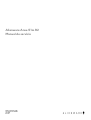 1
1
-
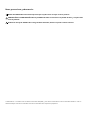 2
2
-
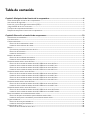 3
3
-
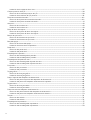 4
4
-
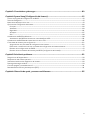 5
5
-
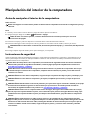 6
6
-
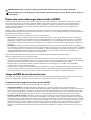 7
7
-
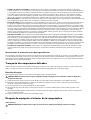 8
8
-
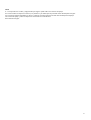 9
9
-
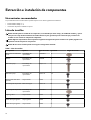 10
10
-
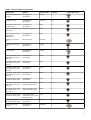 11
11
-
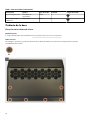 12
12
-
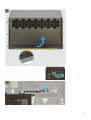 13
13
-
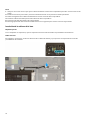 14
14
-
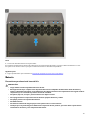 15
15
-
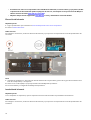 16
16
-
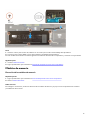 17
17
-
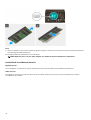 18
18
-
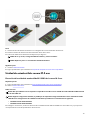 19
19
-
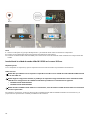 20
20
-
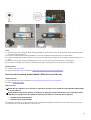 21
21
-
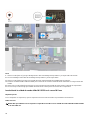 22
22
-
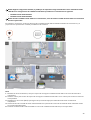 23
23
-
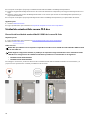 24
24
-
 25
25
-
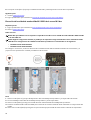 26
26
-
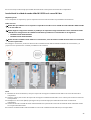 27
27
-
 28
28
-
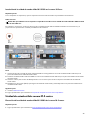 29
29
-
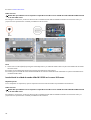 30
30
-
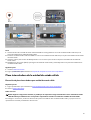 31
31
-
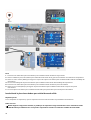 32
32
-
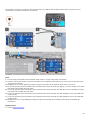 33
33
-
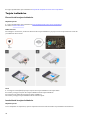 34
34
-
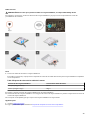 35
35
-
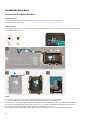 36
36
-
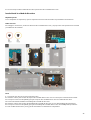 37
37
-
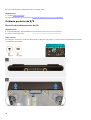 38
38
-
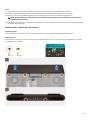 39
39
-
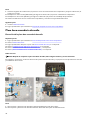 40
40
-
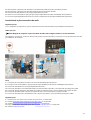 41
41
-
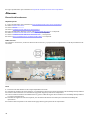 42
42
-
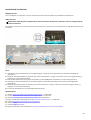 43
43
-
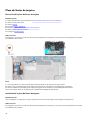 44
44
-
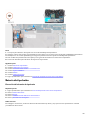 45
45
-
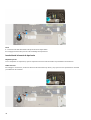 46
46
-
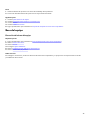 47
47
-
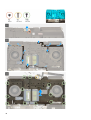 48
48
-
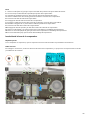 49
49
-
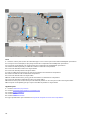 50
50
-
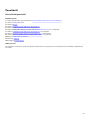 51
51
-
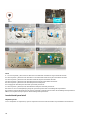 52
52
-
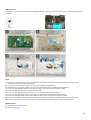 53
53
-
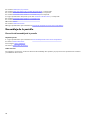 54
54
-
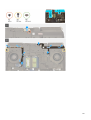 55
55
-
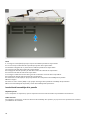 56
56
-
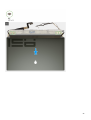 57
57
-
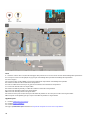 58
58
-
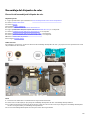 59
59
-
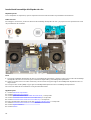 60
60
-
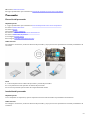 61
61
-
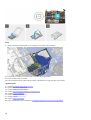 62
62
-
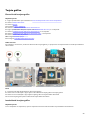 63
63
-
 64
64
-
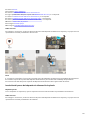 65
65
-
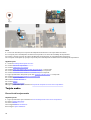 66
66
-
 67
67
-
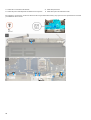 68
68
-
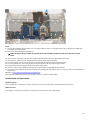 69
69
-
 70
70
-
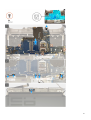 71
71
-
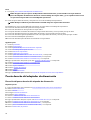 72
72
-
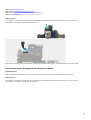 73
73
-
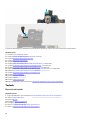 74
74
-
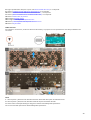 75
75
-
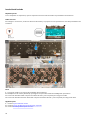 76
76
-
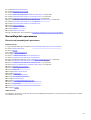 77
77
-
 78
78
-
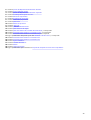 79
79
-
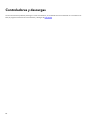 80
80
-
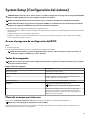 81
81
-
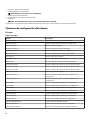 82
82
-
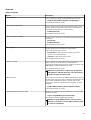 83
83
-
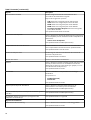 84
84
-
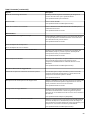 85
85
-
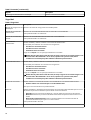 86
86
-
 87
87
-
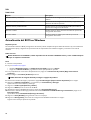 88
88
-
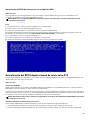 89
89
-
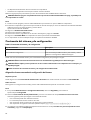 90
90
-
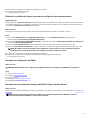 91
91
-
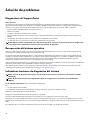 92
92
-
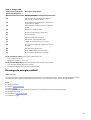 93
93
-
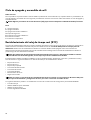 94
94
-
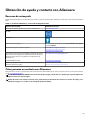 95
95
Dell Alienware Area-51m R2 Manual de usuario
- Tipo
- Manual de usuario
- Este manual también es adecuado para
Artículos relacionados
-
Dell Vostro 3582 El manual del propietario
-
Dell Vostro 3582 Guía del usuario
-
Dell Inspiron 3502 Manual de usuario
-
Dell Vostro 3405 El manual del propietario
-
Dell Inspiron 3505 Manual de usuario
-
Dell Vostro 3584 El manual del propietario
-
Dell Inspiron 3501 Manual de usuario
-
Dell Vostro 3581 Guía del usuario
-
Dell XPS 13 Modelo 9310 Manual de usuario
-
Dell XPS 13 9310 2-in-1 Manual de usuario